В Чем Разница T568A vs T568B: Прямой Кабель и Перекрестный Кабель? | by meng yang
При терминировании сетевого кабеля необходимо расположить цветные контакты передачи в правильном порядке. T568A и T568B являются двумя различными стандартами, которые используются для определения порядка их расположения. В чем же их различие? Данная тема будет освещена в этой статье.
Что представляют из себя стандарты T568A и T568B?
Как мы знаем, сетевые кабели состоят из четырех пар проводов, каждый из которых состоит из сплошной цветной проволоки и полосы того же цвета. В сетях Ethernet 10/100BASE-T используются только две пары проводов (оранжевая и зеленая). Две других цветных пары (коричневая и голубая) используются для других приложений сети Ethernet, а также в телефонных соединениях. В соответствии с различными требованиями сети, может быть использован прямой или перекрестный кабель. Для упорядочивания проводов используются два стандарта, T568A и T568B, в соответствии с которыми и были созданы типы кабелей. Они оба предоставляют различные схемы упорядочивания контактов передачи для терминации сетевых кабелей восьмипозиционными коннекторами RJ45.
Они оба предоставляют различные схемы упорядочивания контактов передачи для терминации сетевых кабелей восьмипозиционными коннекторами RJ45.
Что представляют из себя прямой и перекрестный кабель?
Что такое прямой кабель?
Прямой кабель — это один из типов кабеля витая пара, который используется в локальных сетях для соединения компьютера с сетевым концентратором, например, маршрутизатором. Данный тип кабеля часто также называют патч-кабелем, он используется как альтернатива беспроводному соединению, при котором один или более компьютеров связываются с маршрутизатором посредством беспроводного сигнала. В прямом кабеле контакты проводов соответствуют контактам на другой стороне. В прямом кабеле использован один стандарт расположения проводов, то есть на обоих концах использован либо стандарт T568A, либо T568B. Ниже приведена схема прямого кабеля, в котором контакты передачи на обоих концах провода расположены в соответствии со стандартом T568B.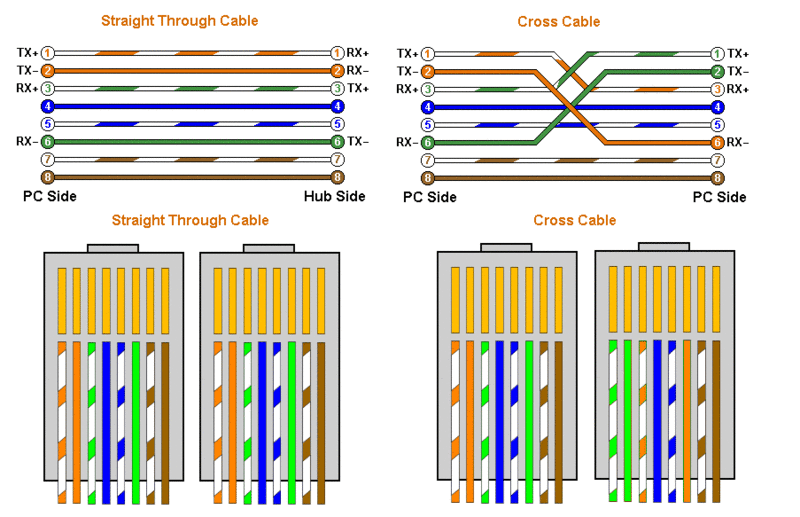
Что такое перекрестный кабель?
Перекрестный Ethernet-кабель используется для прямого соединения компьютерных устройств. В отличие от прямого кабеля, в перекрестном использованы разные стандарты расположения контактов передачи: T568A на одном конце, T568B на другом. То есть контакты передачи на разных концах перекрестного кабеля расположены во взаимопротивоположном порядке. Такой тип кабеля часто используется для соединения устройств одного типа, например, двух компьютеров (через сетевой контроллер) или коммутаторов.
перекрестный кабельT568A или T568B: что выбрать?
Так в чем же основное различие стандартов T568A и T568B? Как показано на изображении ниже, главным отличием этих стандартов является расположение оранжевой и зеленой пар проводов. Разумеется, разница не только в замене одного цвета, различаются также условия совместимости, что может повлиять на Ваш выбор схемы расположения контактов коннектора RJ45.
как выбрать T568A или T568BОбычно прямой кабель используется для соединения неодинаковых устройств, а перекрестный кабель — для соединения устройств одного типа.
Вы можете использовать прямой кабель для следующих соединений:
- Коммутатор — маршрутизатор
- Коммутатор — PC или сервер
- Хаб — PC или сервер
Перекрестный кабель используется для следующих соединений:
- Коммутатор — коммутатор
- Концентратор — хаб
- Хаб — хаб
- Маршрутизатор — маршрутизатор
- Ethernet-порт маршрутизатора — сетевая карта PC
- PC — PC
В настоящее время стандарт T568B является более популярным среди пользователей и почти заменил собой стандарт T568A, особенно в новых соединениях, где отсутствует предустановленный шаблон. Он не только соответствует старой цветовой кодировке 258A, но также подходит для современных и будущих реалий и обладает обратной совместимостью с USOC. Стоит отметить, что стандарты T568A и T568B нельзя комбинировать, а также заменять один другим.
Вывод
Расположение проводов прямого кабеля отличается от перекрестного. Простой способ определить, какой провод у Вас, — посмотреть на цветные контакты проводов внутри коннектора RJ45. Если порядок расположения проводов одинаковый на обоих концах, перед Вами прямой кабель. Если нет, то, скорее всего, перед Вами перекрестный кабель, либо провода расположены неправильно. В настоящее время перекрестный кабель более широко распространен. Компания ФС.ком предоставляет прямых Ethernet кабели Cat 5e, Cat 6, Cat 6a и Cat 7 в различных цветовых вариантах. Приходите на ФС.ком за патч-кабелями Ethernet!
Простой способ определить, какой провод у Вас, — посмотреть на цветные контакты проводов внутри коннектора RJ45. Если порядок расположения проводов одинаковый на обоих концах, перед Вами прямой кабель. Если нет, то, скорее всего, перед Вами перекрестный кабель, либо провода расположены неправильно. В настоящее время перекрестный кабель более широко распространен. Компания ФС.ком предоставляет прямых Ethernet кабели Cat 5e, Cat 6, Cat 6a и Cat 7 в различных цветовых вариантах. Приходите на ФС.ком за патч-кабелями Ethernet!
Источник: В Чем Разница T568A vs T568B: Прямой Кабель и Перекрестный Кабель?
Прямой и перекрестный кабели UTP
Для двух устройств, чтобы осуществлять передачу через кабель, который непосредственно их соединяет, терминал передачи одного устройства должен быть соединен с терминалом получения другого устройства.
Кабель должен быть обжат так, что контакт передачи, Tx, беря сигнал от устройства А на одном конце, соединялся проводом с контактом получения, Rx, на устройстве B. Точно так же контакт Tx устройства В должен быть соединен с контактом Rx устройства А. Если контакт Tx на устройстве имеет номер 1, а контакт Rx имеет номер 2, кабель соединяет контакт 1 на одном конце с контактом 2 на другом конце. Эти «перекрестные» соединения контактов дают этому типу кабеля его название — перекрестный кабель.
Точно так же контакт Tx устройства В должен быть соединен с контактом Rx устройства А. Если контакт Tx на устройстве имеет номер 1, а контакт Rx имеет номер 2, кабель соединяет контакт 1 на одном конце с контактом 2 на другом конце. Эти «перекрестные» соединения контактов дают этому типу кабеля его название — перекрестный кабель.
Чтобы получить этот тип соединения с UTP кабелем, один конец должен быть обжат согласно расположению контактов EIA/TIA T568A, а другой конец должен быть обжат согласно схеме T568B.
Чтобы подвести итог, перекрестные кабели непосредственно соединяют следующие устройства в LAN:
Коммутатор с коммутатором
Коммутатор с концентратором
Концентратор с концентратором
Маршрутизатор с маршрутизатором (соединение портов Ethernet)
Компьютер с компьютером
Компьютер к портом Ethernet маршрутизатора
На рисунке идентифицируйте используемый тип кабеля, основываясь на соединяемых устройствах.
В качестве напоминания, ниже еще раз перечислено, когда какой кабель применяется:
Используйте прямой кабель для того, чтобы соединить:
Коммутатор с маршрутизатором
Компьютер с коммутатором
Компьютер с концентратором
Используйте перекрестный кабель для того, чтобы соединить:
Коммутатор с коммутатором
Коммутатор с концентратором
Концентратор с концентратором
Маршрутизатор с маршрутизатором
Компьютер с компьютером
Компьютер с маршрутизатором
Выбор MDI/MDIX
Многие устройства позволяют порту UTP Ethernet быть установленным в MDI или MDIX. Это может быть сделано одним из трех способов, в зависимости от функций устройства:
1. На некоторых устройствах у портов может быть механизм, который электрически меняет пары передачи и получения.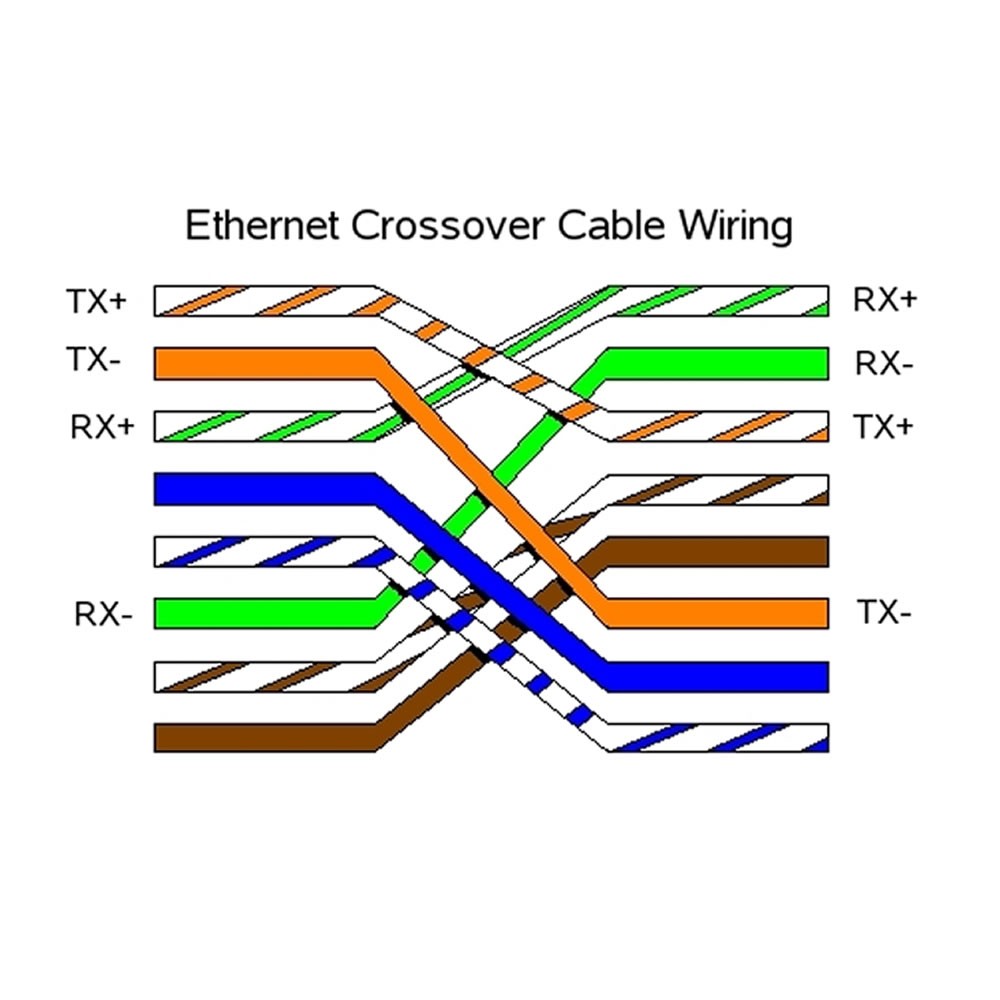 Порт может быть изменен с MDI на MDIX, применяя этот механизм.
Порт может быть изменен с MDI на MDIX, применяя этот механизм.
2. Во время конфигурации некоторые устройства позволяют выбирать, как должен функционировать порт — как MDI, или как MDIX.
3. У многих более новых устройств есть автоматическая функция перекрещивания. Эта функция позволяет устройству обнаруживать необходимый тип кабеля и конфигурирует интерфейсы соответственно. На некоторых устройствах это автоматическое обнаружение выполняется по умолчанию. Другие устройства требуют команды конфигурирования интерфейса для того, чтобы включить автоматическое обнаружение MDIX.
Далее: Использование Справки CLI IOS
Смотрите также
Написать
Кросс кабель распиновка. Технология создания патч-корда.
В статье собраны цветовые распиновки разьемов rj-45 для трех основных типов патчкордов — прямого (straight through), перекрестного (crossover), перевернутого (rollover).
Вид разьемов rj-45
Прямой кабель (straight through cable)
Наиболее часто встречающийся тип кабеля, используется для соединения сетевой карты компьютера и коммутатора (switch).
Цветовая схема обжимки концов прямого патч-корда.
Примечание: для изготовления прямого сетевого кабеля можно использовать только две пары оранжевую и зеленую (используем pin 1,2,3,6), однако скорость при этом скорость соединения будет только до 100 Мбит/c. Для скорости 1 Гбит/с необходимо задействовать все четыре пары.
Перекрёстный кабель (crossover cable)
Изначально использовался для соединения однотипного оборудования (например, коммутатора с коммутатором, компьютера с компьютером и т.п.). Однако в последнее время все современное сетевое оборудование поддерживает технологию автоматического распознания и подстройку под разный тип обжима кабеля (Auto MDI/MDI-X), т.е. если вы подключите два коммутатора прямым кабелем 99% что устройства договоряться и будут работать.
Цветовая схема обжимки концов перекрестного патч-корда.
Примечание: для изготовления перекрестного кабеля всегда используются все четыре пары.
Перевернутый кабель (rollover cable)
Перевернутый кабель часто еще называют консольным кабелем (console cable), т. к. он в основном используется для подключения к консольным портам устройств. Является наиболее редким типом кабеля, если вы неявляетесь сетевым администратором он скорее всего вам никогда непонадобиться.
к. он в основном используется для подключения к консольным портам устройств. Является наиболее редким типом кабеля, если вы неявляетесь сетевым администратором он скорее всего вам никогда непонадобиться.
Цветовая схема обжимки концов перевернутого патч-корда.
Вот и все. Мы рассмотрели три типа патчкордов — прямй (straight through), перекрестный (crossover), перевернутый (rollover).
При создании любой сети, будь то локальная или глобальная, используются провода с соответствующими коннекторами. Самый простой вариант — провод с RJ45. Это стандартные сетевые провода, используются для подключения компьютеров к коммутаторам, и позволяющие реализовать небольшую сеть.
Сейчас мы научимся обжимать такие кабели, и рассмотрим все варианты распиновки по цветам, применяемые при использовании 8-и жильных проводов .
Введение
На самом деле, сейчас даже для создания простой локальной сети на несколько компьютеров, можно использовать самые разные технологии. Необязательно использовать стандартный 100 мегабитный Ethernet. Это может быть беспроводной вариант, с использованием Wi-Fi маршрутизатора, и оптоволоконным доступом в Интернет. Но даже в таком варианте, если провода rj45 не будут использованы для монтажа, то точно пригодятся при настройке оборудования. Хотя бы для подключения маршрутизатора к персональному компьютеру, для первичной настройки.
Необязательно использовать стандартный 100 мегабитный Ethernet. Это может быть беспроводной вариант, с использованием Wi-Fi маршрутизатора, и оптоволоконным доступом в Интернет. Но даже в таком варианте, если провода rj45 не будут использованы для монтажа, то точно пригодятся при настройке оборудования. Хотя бы для подключения маршрутизатора к персональному компьютеру, для первичной настройки.
Еще один интересный момент. Несмотря на возможность использования более современных технологий, пока еще любой компьютер оснащается сетевой картой с интерфейсом RJ45.
Поэтому мы должны знать, как подготовить и использовать провод с разъемом RJ45.
Чтобы не было путаницы, давайте сразу договоримся. Проводом или кабелем с разъемом или коннектором RJ45, мы будем называть готовый сетевой провод, обжатый одним из возможных вариантов. Их еще часто называют витой парой или кабелем UTP.
Интерфейс, порт или разъем — вход для подключения такого кабеля. Это может быть сетевая карта, интерфейс маршрутизатора или коммутатора.
Что нам понадобится
Для подготовки кабеля нам нужны следующие вещи:
- Обжимной инструмент
- Восьми жильный кабель UTP
- Коннекторы RJ-45
Варианты обжимки кабеля
Существует два основных варианта.
- . Используется для подключения персональных компьютеров к коммутаторам и маршрутизаторам. Наиболее распространенный вариант кабеля. Основной принцип — соединение двух интерфейсов, в которых для передачи и приема информации используются разные контакты
- Перекрестный кабель . Таким вариантом мы сможем подключить между собой два маршрутизатора или коммутатора. Используются для устройств, в которых для приема и передачи на разных концах, используются одинаковые контакты
Таким образом, если мы хотим подготовить прямой кабель, на обоих его концах мы должны развести контакты одинаково.
Вот здесь отображен вариант с прямым кабелем.
В свою очередь, перекрестный, будет иметь разные подключения жил на концах.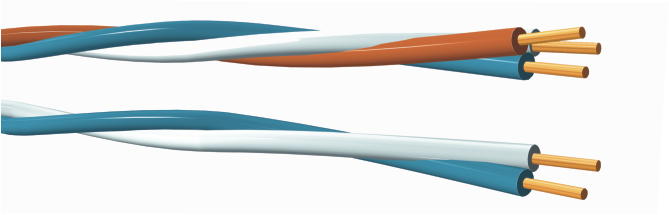
Дополнительные варианты разводки
Нужно знать про одну особенность. В сетях 100 Мбит, для передачи информации используются только 4-и из 8-и жил провода UTP. Остальные из них зарезервированы для гигабитных сетей. Это позволяет использовать дополнительные варианты обжима сетевых кабелей.
Перекрестный кабель .
Обжимаем кабель своими руками
Возьмите обжимной инструмент и два коннектора RJ45.
Отмерьте нужную длину будущего кабеля, и обрежьте его, с небольшим запасом.
Теперь на конце кабеля, сделайте небольшой надрез на защитной оболочке, и обрежьте ее. Вам нужно освободить 2-3 сантиметра жил. Их мы разматываем.
После этого, с каждой из жил мы снимаем около 2 сантиментов защитного слоя. Для этого надрезаем его ножницами, ножом или специальным инструментом, и стягиваем. В итоге мы должны получить 8-ь готовых очищенных медных жил в кабеле.
Теперь мы берем коннектор RJ-45, защелкой от себя и контактами вверх.
Оставляем его в таком положении, и выбираем необходимый вариант обжимки кабеля из тех, которые представлены выше. Теперь на основе схемы, вам следует подсоединить все жилы в соответствующие гнезда коннектора.
При этом убедитесь, что каждая жила определенного цвета, соответствует своему месту, на основе выбранной схемы распайки. Вставляйте их в гнезда до самого конца. Когда закончите, поместите джек RJ-45 со вставленными жилами в обжимной инструмент, и зафиксируйте его. Таким образом вы сделаете сетевой кабель с разъемом RJ-45.
Проделайте те же действия для другого конца кабеля. После того, как обжимка RJ-45 будет завершена, проверьте кабель в действии.
Видео к статье :
Заключение
При выборе сетевого кабеля, учитывайте его область применения. Исходя из этого, нужно выбирать вариант обжимки. Хорошим тоном считается пометка кабеля, с указанием того, как он был обжат — прямой или кросс. Это поможет вам избежать проблем с созданием сети.
Это поможет вам избежать проблем с созданием сети.
В любом случае, проверяйте вручную обжатые провода с RJ-45 интерфейсами. Для этого можно использовать специальные тестеры.
Нужна для корректной адресации между узлами.
Зачем искать информацию на других сайтах, если все собрано у нас?
- — описание, особенности, принцип работы
Обжим и разводка, распайка, распиновка витой пары.
Структурированные кабельные системы (СКС) – сравнительно новая область, и терминология в ней пока еще не устоялась. Поэтому существует ряд взаимозаменяемых названий, употребляющихся при обжиме витой пары, таких как «распайка», «распиновка», «разводка» кабеля. По сути, весь это профессиональный жаргон – синонимы слова «схема», и обозначает описание взаимного расположения каждого контакта разъема, или порядок расположения контактов в схеме.
Разводка и обжим сетевого кабеля зависит от того, сколько витых пар в нем находится. Сколько и какие пары кабеля UTP используются различными приложениями, Вы можете посмотреть . Также можно посмотреть порядок действий при обжиме витой пары.
Также можно посмотреть порядок действий при обжиме витой пары.
Стандартный 4-х парный кабель , используемый для построения компьютерных сетей, обжимается коннекторами RJ-45. Телефонный кабель обжимается коннекторами RJ-11 или RJ-12, в зависимости от количества активных контактов.
Схема обжима витой пары 568B
1. бело-оранжевый2. оранжевый
3. бело-зеленый
4. синий
5. бело-синий
6. зеленый
7. бело-коричневый
8. коричневый
Отличие схем 568A и 568В состоит только в оранжевой и зеленых парах.
568А — 1-2 — бело-зеленый — зеленый, 3-6 бело-оранжевый — оранжевый
568B — 1-2 — бело-оранжевый — оранжевый, 3-6 бело-зеленый — зеленый
Схема обжима витой пары 568A
1. бело-зеленый2. зеленый
3. бело-оранжевый
4. синий
5. бело-синий
6. оранжевый
7. бело-коричневый
8. коричневый
Схемы обжима витой пары для разъемов RJ-45 различаются в зависимости от назначения соединительной линии, технологии и стандарта передачи данных. Может потребоваться как прямая, так и обратная (или перекрестная, т.н. кросс-линковая) обжимка патчкорда.
Может потребоваться как прямая, так и обратная (или перекрестная, т.н. кросс-линковая) обжимка патчкорда.
В локальных вычислительных сетях Ethernet, использующих кабель «витая пара» или UTP (Unshielded Twisted Pair, англ.: неэкранированная витая пара), наиболее широко используются схемы прямого обжима в соответствии с телекоммуникационными стандартами кабельных систем коммерческих зданий 568А и 568В . Схемы разработаны таким образом, чтобы свести к минимуму взаимные наводки в парах, поэтому при реализации высокоскоростных сетей используют именно эти конфигурации.
Компьютерная локальная и интернет сеть создается с помощью специальных кабелей. А для того чтобы уменьшить воздействие различных помех используется витая пара, которая прокладывается от роутера к компьютеру или между ПК. Специалисты портала «2 Схемы» подробно расскажут про виды таких кабелей, их , монтаж и особенности использования. Конструкция кабеля представляет собой 8 жил, которые свиты между собой и помещены в общую оплётку.
Виды цветовых схем обжима LAN кабелей
Согласно спецификации EIA/TIA-568 предусмотрено несколько цветовых схем обжима lan кабеля витых пар (патч-кордов) в коннектор RJ-45 для соединения компьютеров с роутером, хабом, свичем или подключения двух компьютеров межу собой.
В чем же отличие патч-корда от кабеля витых пар? Патч-корд, или как его еще называют коммутационный шнур, предназначен для соединения между собой электронный устройств, например компьютер с хабом, свичем или двух компьютеров между собой. Для изготовления пач-корда берется кабель витых пар, жилы в котором сделаны из многожильного провода, чтобы они при частых перегибах не ломались. Для обжима такого кабеля используются специальные коннекторы RJ-45.
Разновидности кабелей для интернета
Экранирование обеспечивает лучшую защиту от электромагнитных наводок как внешних, так и внутренних, и т. д. Экран по всей длине соединен с неизолированным дренажным проводом, который объединяет экран в случае разделения на секции при излишнем изгибе или растяжении кабеля.
- Незащищенная витая пара (UTP — Unshielded twisted pair) — отсутствует защитный экран вокруг отдельной пары чаще всего это UTP категории 5 и выше;
- Фольгированная витая пара (FTP — Foiled twisted pair) — также известна как F/UTP, присутствует один общий внешний экран в виде фольги;
- Защищенная витая пара (STP — Shielded twisted pair) — присутствует защита в виде экрана для каждой пары и общий внешний экран в виде сетки;
- Фольгированная экранированная витая пара (S/FTP — Screened Foiled twisted pair) — внешний экран из медной оплетки и каждая пара в фольгированной оплетке;
- Незащищенная экранированная витая пара (SF/UTP — Screened Foiled Unshielded twisted pair) — двойной внешний экран из медной оплетки и фольги, каждая витая пара без защиты.
Обжимка витой пары отверткой
Обжать сетевой кабель можно и без обжимника. Если под рукой не оказалось специального приспособления, то можно воспользоваться обычной плоской отверткой.
Отверткой действительно можно надёжно обжиматься — ничего сложного тут нет, главное хорошо разладить заранее провода так, чтобы они ровно зашли и держались в коннекторе, а затем аккуратно вдавливать отверткой металлические пластины перевернув и положив коннектор на плоскую поверхность. Вы чётко почувствуете, что давить хватит — оплетка пробита и провод надежно зафиксирован. Нажимать инструментом нужно до тех пор, пока защелка перестанет выступать за края коннектора. Только в этом случае электропровод будет надежно зафиксирован и закреплен.
Видео — как правильно обжимать без инструмента
Технология разводки кабеля в розетке
Распиновка розетки RJ45 не требует никакого специализированного оборудования, вам понадобится всего один инструмент – маникюрные ножницы либо маленький ножик с тонким лезвием. Вот последовательность действий:
- Срезается верхний слой обмотки. Длина среза порядка 10 см для удобства разводки.
- Разматываются скрутки всех пар и выравниваются провода так, чтобы от основания верхнего слоя до кончиков жил они не пересекались.

- Любая розетка имеет две цветовые маркировки. «А» — подключение кросс, «В» — подключение стандарт. По последней маркировке и осуществляется распиновка RJ45.
- Приложив основание оплетки к плате, сначала жилы вставляются в дальние разъемы. Обязательно проконтролировать натяжку кабеля, чтобы расстояние от оплетки до зажима не превышало 3 см.
- Закрепив жилы кабеля в нужных коннекторах, производится обжимка. Удерживая маникюрные ножницы так, чтобы угол режущих направляющих составлял 45 градусов, необходимо осуществить нажим на жилу сверху до характерного металлического щелчка.
При монтаже сетевой розетки на стену, разъемы всегда должны быть направлены вниз. Это предохраняет контакты от засорения пылью и попадания влаги и при быстром подключении кабеля снизу, меньше шансов нечаянно сбить крепление розетки на стене.
Снижение скорости интернета или сети
Если кабель дешевый и очень длинный, то как правило поднять скорость на таком варианте на практике редко когда можно более чем в 10 мегабит — сама система понизит её перейдя на единственно возможно стабильный вариант работы. Еще низкая скорость возможна потому, что коннекторы были плохо обжаты — контактные пластинки не четко пробили оплетку провода.
Еще низкая скорость возможна потому, что коннекторы были плохо обжаты — контактные пластинки не четко пробили оплетку провода.
Здравствуйте Друзья! В этой статье рассмотрим схему обжима витой пары . Того самого кабеля по которому многие из нас получают доступ в интернет. С помощью витой пары соединяются компьютеры в сеть в одном здании. Есть еще куча вещей которые можно сделать с помощью сетевого кабеля, но мы остановимся на основной его задаче. Обеспечивать сеть между компьютерами. Итак, если у вас происходят частые разрывы связи или вы хотите еще один компьютер подключить к роутеру (маршрутизатору) в этом случае вам необходимо обжать сетевой кабель . Это не единственное решение. Можно пойти в ближайший магазин и купить уже готовый кабель — патч-корд нужной длинны. Если же вы хотите научиться самим обжимать витую пару. Эта статья для вас. В конце можете посмотреть видео как обжать сетевой кабель с помощью отвертки)
Для обжима сетевого кабеля нам понадобится:
- Обжимка
- Коннектор RJ-45 (он же джек)
- Устройство для снятия изоляции
На рисунке ниже можно посмотреть как это выглядит
Как вы понимаете если вам необходимо обжать витую пару один раз, то проще купить готовый патч-корд и не морочить себе голову. Если же вы хотите попробовать сами то вам понадобится:
Если же вы хотите попробовать сами то вам понадобится:
- Кусачки
- Отвертка
- Джек RJ-45
В этом случае коннекторов можно и нужно брать больше. Тем более если вы раньше никогда не имели дело с сетевым кабелем. Огромная вероятность, что с первого раза не получится
С инструментами разобрались переходим к процессу
Процесс обжима сетевого кабеля
1. Убираем изоляцию с витой пары. Используем специальное приспособление. Зажимаем в нем сетевой кабель и проворачиваем на 360 градусов.
Оставляем голым участок около 20 миллиметров. После этой процедуры проверьте что бы была цела изоляция проводов
Если у вас экранированная витая пара F/UTP, необходимо убрать фольгу
Одиночный стальной проводок зажимаем назад, Обрежем его чуть позже для удобства работы
2. Располагаем провода в нужной нам последовательности
Эту последовательность вы можете посмотреть на рисунке ниже
3. Необходимо удалить лишнее. Делаем замер с помощью джека RJ-45
Необходимо удалить лишнее. Делаем замер с помощью джека RJ-45
Изоляция витой пары должна немного зайти в коннектор для надежной фиксации внутри.
или специального инструмента. Это так же удобно делать обжимкой.
Если удалите слишком мало, то джек не сможет зафиксировать кабель и возможно со временем качество соединения ухудшится. Если не трогать витую пару, то даже при слабом прижиме она прослужит достаточно долго. Удаляем отведенную в сторону одиночную стальную жилу
5. Вставляем витую пару в джек
Как показано на рисунке ниже
Что бы вы отчетливо видели торцы проводов
6. Заряжаем коннектор к обжимку
7. До упора сжимаем инструмент
8. Сетевой кабель обжат . Вид сбоку
Вид с торца. При обжатии ножи в джеке разрезают изоляцию проводов и создают надежный контакт
На обратном конце кабеля делаем тоже самое. У нас получилось прямое соединение. Можно соединить коммутатор или свитч или маршрутизатор с рабочей станцией. Если вам необходимо соединить два компьютера между собой, не через коммутатор, то необходимо что бы хотя бы у одного из компьютеров был гигабитный адаптер. Гигабитный адаптер это сетевая карта со скоростью соединения 1 Гбит/с. Если же у вас все сетевые интерфейсы 100 Мбит/с, то необходимо сделать перевернутый кабель. Как его сделать можно без труда найти в интернете.
У нас получилось прямое соединение. Можно соединить коммутатор или свитч или маршрутизатор с рабочей станцией. Если вам необходимо соединить два компьютера между собой, не через коммутатор, то необходимо что бы хотя бы у одного из компьютеров был гигабитный адаптер. Гигабитный адаптер это сетевая карта со скоростью соединения 1 Гбит/с. Если же у вас все сетевые интерфейсы 100 Мбит/с, то необходимо сделать перевернутый кабель. Как его сделать можно без труда найти в интернете.
Заключение
В этой статье (Схема обжима витой пары ) вы узнали как делаются обычные патч-корды. Это все хорошо когда у вас есть обжимной инструмент. Или есть хотя бы обжимка. Изоляцию можно снять аккуратно ножом.
Обещанное видео как обжать сетевой кабель отверткой
В видео не показан фиксация всего сетевого кабеля к коннектору. Для этого необходимо отверткой в месте указанном на рисунке аккуратно надавить
В результате у вас получится обжатый сетевой кабель как говорится «на коленке». Но это не главное. Главное, что все работает)
Но это не главное. Главное, что все работает)
Родители подключили интернет от Киевстар. Пришли ребята все сделали. Вечером звонят, говорят, что нет интернета. Приезжаю и действительно нет. Патчкорд вставлен, а соединения нет. Как будто провод поврежден. Смотрю как был сделан патчкорд от роутера к компьютеру.
Поэтому, советую, после подключения посмотреть как обжат сетевой кабель или подергать провода (по изгибать их в разные стороны возле компьютера и роутера) пока специалисты не ушли и посмотреть видео (в YouTube например). Если идет хорошо, значит соединение есть и можно отпускать ребят.
Обжим витой пары RJ45 в картинках
Порядок разводки проводов витой пары для разъемов RJ-45 зависит от назначения соединительной линии, технологии и стандарта передачи данных. Ниже приведены рисунки для локальных вычислительных сетей Ethernet для стандартов использующих медный кабель — витые пары (Twisted Pair). Абривиатура таких стандартов как правило имеет вид ##### — TX (например, 10Base-TX, 100Base-TX) Цифра в названии стандарта говорит о несущей частоте передачи данных. Для каждого стандарта используются специальные схемы обжима кабеля, используются различные кабели, применяются специфические ограничения по длинне кабеля и количеству соединителей и коммутирующих устройств.
Для каждого стандарта используются специальные схемы обжима кабеля, используются различные кабели, применяются специфические ограничения по длинне кабеля и количеству соединителей и коммутирующих устройств.
Ниже представлен относительно универсальный способ обжима для 10Base-TX и 100Base-TX задействованы лишь оранжевые и зеленые проводки (контакты 1+2 и 3+6). Синюю пару часто используют для телефонных линий (контакты 4+5). Для технологий 1000Base-TX и ряда других менее популярных задействованы 8 контактов, также для Gigabit технологий рекомендую использовать экранированную витую пару.
При обжимке кабеля RJ-45 используется специальный обжимной инструмент — кримпер.
Расплетение витых пар должно быть порядка 8-13мм. Со слишком коротким расплетением неудобно работать. Со слишком длинным — коннектор будет держаться менее надёжно. Изоляцию с жил предварительно снимать не нужно. При обжимке кримпером изоляция будет продавлена автоматически. При прокладке кабеля избегайте резких изгибов, которые могут привести к повреждению жил.
При прокладке кабеля избегайте резких изгибов, которые могут привести к повреждению жил.
Прямой порядок обжима витой пары
Применяется в схемах «компьютер-свитч», когда кабель идёт от рабочей станции к свичу, концентратору или маршрутизатору.
Кросс-линковый (перекрёстный) порядок
Применяется в схемах типа «компьютер-компьютер». Позволяет соединить между собой 2 концентратора, не имеющих переключения uplink/normal, а также для прямого соединения 2-х компьютеров. Меняются местами 2 пары: 1-2 на 3-6.
Далее на картинке приведены варианты обжима 4-хжильного кабеля (2 пары): прямой и кроссовый. Двух пар может быть вполне достаточно для наших локальных сетей, ограничение скорости при этом 100 Мбит/c. Если оборудование не поддерживает скорость более 100 Мбит/c, то наличие 8-ми жил совсем никаких преимуществ не даст. Теоретически 4 пары витой пары обеспечивают скорость до 1000 Мбит/с (1 Gb/s).
Современное сетевое оборудование поддерживает технологию Auto-MDIX, которая позволяет использовать кабель как с прямой так и с перекрестной обжимкой.
Видео обжима коннекторов RJ-45:
Дата добавления: 7 лет назад
Просмотров: 2.6k
Схема обжима («распиновка») витой пары
Cуществует ряд взаимозаменяемых названий, употребляющихся при обжиме витой пары, таких как «распиновка», «разводка», «распайка» кабеля. Все эти слова — профессиональный жаргон, подразумевающий под собой слово «схема», где обозначается описание взаимного расположения каждого контакта разъема, или порядок расположения контактов в схеме. Процесс распиновки и обжима сетевого кабеля зависит от того, сколько витых пар в нем находится. Например, телефонный кабель обжимается коннекторами RJ-11 или RJ-12, а уже стандартный кабель «витая пара» для построения компьютеных сетей, обжимается коннекторами RJ-45.
Например, телефонный кабель обжимается коннекторами RJ-11 или RJ-12, а уже стандартный кабель «витая пара» для построения компьютеных сетей, обжимается коннекторами RJ-45.
Коннектор RJ-45 для витой пары FTP STP SSTP и коннектор RJ-45 для UTP:
Схемы обжима витой пары для разъемов RJ-45 различаются в зависимости от назначения соединительной линии, технологии и стандарта передачи данных. Может потребоваться как прямая, так и обратная (или перекрестная, т.н. кросс-линковая) обжимка патчкорда.
В локальных вычислительных сетях Ethernet, использующих кабель «витая пара» или UTP, схемы вида 568А и 568В наиболее популярные в соответствии с телекоммуникационными стандартами кабельных систем коммерческих зданий. Схемы ставшие стандартом разработаны таким образом, чтобы свести к минимуму взаимные наводки в парах, поэтому при конфигурировании высоконагрузочных сетей используют именно эти схемы.
Схема обжима 4-х парного кабеля:
Схема обжима 2-х парного кабеля (цвет пар может быть разным в зависимости от производителя кабеля):
Если вы соединяете компьютеры между собой напрямую через гигабитные сетевые карты используйте схему Gigabit Crossover:
Gigabit Crossover:
Порядок действий по обжимке кабеля витая пара
- Расплести проводники и упорядочить их согласно выбранной схемы.

- Выровнять и распрямить концы проводников, а после — обрезать, оставив от оболочки кабеля примерно 12.5 мм.
- Защищать сами проводники не надо!
- Зажимая оболочку кабеля одной рукой, другой аккуратно оденьте на кабель коннектор, держа его защелкой вниз и следя, чтобы проводники зашли в коннектор до упора и не перепутались, а оболочка кабеля вошла в корпус. Вот так должен выглядеть коннектор перед завершающим этапом:
- Поместите коннектор с расположенными в нем проводниками в клещи, затем плавно, но сильно произведите обжим витой пары. Второй коннектор обжимается по той же схеме что и первый, однако некоторых случаях (например при соединении активного сетевого оборудования или двух компьютеров без использования свитча) Вам может потребоваться обратная или cross-over схема обжима. В этом случае для второго коннектора используйте схему T568A.
Рекомендации по обжиму кабеля
При зачистке кабеля, расплетение витых пар не должно превышать 12,5 мм, поэтому желательно использовать специальные клещи, в которых есть ножи с ограничителями. Не нужно, так же, снимать изоляцию с каждого из проводов.
Не нужно, так же, снимать изоляцию с каждого из проводов.
При прокладке экранированной витой пары необходимо следить за целостностью экрана по всей длине кабеля. Растяжение или изгиб приводит к разрушению экрана, что влечет уменьшение сопротивляемости наводкам. Дренажный провод должен быть соединен с экраном разъема.
При прокладке витой пары должна выдерживаться заданная кривизна в местах изгиба. Превышение может привести к уменьшению сопротивляемости наводкам или к разрушению кабеля.
Прямая обжимка кабеля. Делаем патч-корд (как обжать витую пару)
Сетевой кабель или витая пара — это специальный провод, который состоит из свитых между собой четырёх пар медных жил. Такое количество жил и сама конструкция помогают снизить влияние всевозможных помех. Обжим сетевого кабеля необходим, чтобы закрепить на нём специальные разъёмы (коннекторы) для подключения к компьютеру. С его помощью создают локальную сеть и связывают устройства между собой.
При обжимке чаще всего используют коннекторы 8P8C с 8 контактами. Чаще всего их называют RJ45. Обжим кабеля сам по себе не сложен, но нужно внимательно выбирать коннектор — некоторые из них используются только профессионалами. Бывают они двух типов:
Чаще всего их называют RJ45. Обжим кабеля сам по себе не сложен, но нужно внимательно выбирать коннектор — некоторые из них используются только профессионалами. Бывают они двух типов:
- Неэкранированные, которые используются для UTP-проводов;
- Экранированные — для STP или FTP.
Также бывают коннекторы со вставкой, но они предназначены только для мягких многожильных проводов. Если провод твёрдый, то использовать их будет крайне неудобно.
Внутри коннектора есть восемь углублений, предназначенных для проводов. Над ними расположены металлические контакты. Жилы шнура нужно расположить в этих углублениях, а когда коннектор закроется, они соединятся с контактами. Надо положить коннектор защёлкой к себе, контактами вверх, чтобы нумерация была правильной. В таком положении первое углубление будет находиться справа, восьмое — слева. Укладку рекомендуется начинать с первого контакта.
Существует две основных схемы распределения: EIA/TIA-568А и EIA/TIA-568B. В них по-разному расположены жилы. В сетевом шнуре их всего четыре пары, реже — две. Для таких проводов схема будет иная.
В них по-разному расположены жилы. В сетевом шнуре их всего четыре пары, реже — две. Для таких проводов схема будет иная.
Варианты обжима
Существует несколько схем обжима витой пары RJ 45: кроссовый и прямой. Разница в целях использования:
- Прямой применяется тогда, когда кабель будет использоваться для связи сетевого оборудования (с компьютером или между собой), и подключения клиентского оборудования. Этот способ применяется чаще всего.
- Кроссовый используют для связи компьютеров между собой. Другое оборудование при этом использоваться не должно. Реже этот способ применяют для связи устройств через порты типа up-link.
Можно использовать любой способ, но оба конца должны быть обжаты одинаково. Обычно при прямом обжиме используют схему 568В.
В последнее время популярность набирают кабели, в которых вместо четырёх витых пар есть только две. С их помощью можно подключить только два устройства. В случае если локальный трафик высокий, такой способ применять не желательно, потому что скорость передачи данных снизится с 1 ГБит/с до 100 МБит/с.
В случае если локальный трафик высокий, такой способ применять не желательно, потому что скорость передачи данных снизится с 1 ГБит/с до 100 МБит/с.
Используются либо оранжевый и зелёный, либо синий и коричневый цвета. Контакты подключаются так же, как и в случае использования всех 8 проводов.
Чтобы сделать кроссовый кабель, один конец шнура обжимают по схеме 568 В, второй — по 568А. Использовать нужно все провода. Этот способ даёт сравнительно небольшую скорость.
Для обеспечения более высокой скорости используют специальную схему: один конец кабеля обжимают по цветовой схеме 568В, а распиновка сетевого кабеля на другом конце должна быть такой:
- белый с зелёным;
- зелёный;
- белый с оранжевым;
- белый с коричневым;
- коричневый;
- оранжевый;
- синий;
- белый с синим.
Для создания сети из двух или более компьютеров без использования другого оборудования (свичей, роутеров и прочего) используется другая распиновка витой пары.
Цветовая схема для 8 проводов позволяет соединить два устройства, просто вставив кабель в их сетевые порты. Разные концы обжимаются при этом по разным схемам.
Необходимый инструмент
Для обжима витой пары RJ-45 нужен специальный инструмент, он называется обжимные клещи. Другое его название, которое используют специалисты, — кримпер.
Есть два вида кримперов: рычажные и прессовые. Рычажные (слева на картинке) дешевле, но работать ими сложнее: нужно прилагать физические усилия, но обжатие всё равно получается неровным. Конструкция же вторых подразумевает наличие гребёнки, которая движется перпендикулярно коннектору, устанавливая в него контакты.
Чтобы обжать кабель, нужно сначала разделить и зачистить витые пары, вставить их в углубления на RJ-45 и всю конструкцию — в паз на кримпере. После этого свести его ручки до упора. Потом нужно прижать защёлку коннектора к корпусу и вынуть её из клещей.
Есть способ, который позволяет обжать кабель без кримпера.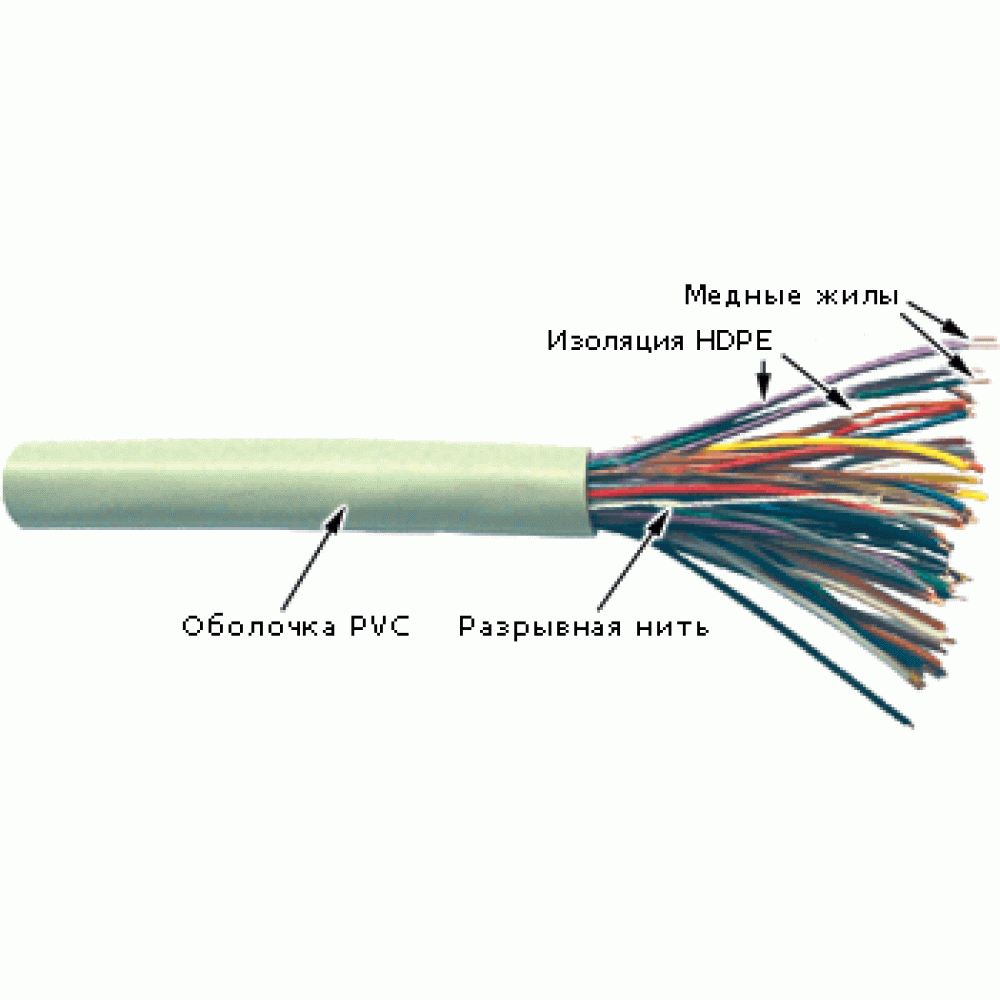 Для этого понадобятся тиски (или другое приспособление, которое позволит зафиксировать вилку RJ-45), отвёртка, молоточек. Нужно сначала вставить проводки в контакт, затем зафиксировать его тисками за боковые части. Потом наконечником отвёртки и молотком аккуратно углубить ламели, защёлкнуть зажим кабеля — и всё готово.
Для этого понадобятся тиски (или другое приспособление, которое позволит зафиксировать вилку RJ-45), отвёртка, молоточек. Нужно сначала вставить проводки в контакт, затем зафиксировать его тисками за боковые части. Потом наконечником отвёртки и молотком аккуратно углубить ламели, защёлкнуть зажим кабеля — и всё готово.
В этом способе важно , чтобы остриё наконечника было не более 55 мм, иначе оно раздавит изолирующие бортики, потому что ламели в коннекторах толщиной 56 мм. Если это произошло, то нужно острым ножом срезать свисающие края, иначе контакты розетки будут цепляться за края, и контакта не будет.
Применение использованных коннекторов
Если нужно обжать кабель срочно, а нового коннектора под рукой нет, то можно воспользоваться старым. Для этого нужно зажать тисками фиксатор коннектора и шилом аккуратно поддеть ламели, вытащив их на 1 мм. Потом ножом подрезать защёлку со стороны кабеля, вынуть её и старые витые пары. При этом фиксатор кабеля удаляется, и для того, чтобы закрепить новый, в образовавшееся пространство нужно капнуть силикона или герметика.
Обжим после удаления старого сетевого шнура происходит так же, как если бы коннекторы были новыми. При необходимости устранения повреждений шнура, или чтобы его удлинить можно, использовать скрутку или спайку вместо того, чтобы обжимать новый кабель. Спайка гораздо надёжнее.
Как обжать витую пару RJ-45 — 8P8C (rg45, rg 45 ко45) для сети — хаба — роутера или распиновка пачкорда:
Монтаж осуществляется специальной обжимкой
которая вдавливает металлические заостренные с обратной стороны контакты конекта в провод, в результате чего образуется плотный контакт.
Обжимка Rg45 вполне по силам каждому. В крайнем случае несколько разъемов можно обжать отверткой, с некоторой сноровкой, об этом напишем в самом
конце этой инструкции — руководства, так как сущесвуют и более простые варианты.
Обжимка, распиновка RJ-45 по цветам — схема цветов:
Б
О О Б
З С
Б
С З Б
К
К
Бело
-Оранжевый
* Оранжевый
*
Бело
-Зеленый
*
Синий
* Бело
-Синий
*
Зеленый
*
Бело
-Коричневый
* Коричневый
| Расшифровка | Обозначение пина — контакта rj45 | |||||||
|---|---|---|---|---|---|---|---|---|
| Самая распространенная последовательность обжимки витой пары — прямой кабель: | БО | О | БЗ | С | БС | З | БК | К |
| Цвет изоляции витой пары | Бело-Оран-жевый | Оран-жевый | Бело-Зеле-ный | Синий | Бело-Синий | Зеле-ный | Бело-Корич-невый | Корич-невый |
| Номер пина RJ45 витой пары, слева на права, металлическими контактами к верху -витой парой к себе — как изображено на фото ниже | 1 | 2 | 3 | 4 | 5 | 6 | 7 | 8 |
По стандарту EIA/TIA-568B компьютер, телевизор, ресивер – хаб, роутер, стойка. Обжимаем с двух концов кабель одинаково как показано на фото ниже.
Один конец — коннектор сетевая карта
компьютера другой гнездо хаба -роутера. Схема распиновки разводки пачкорда (короткий провод для коммутирования стойки)
аналогична.
Обжимаем с двух концов кабель одинаково как показано на фото ниже.
Один конец — коннектор сетевая карта
компьютера другой гнездо хаба -роутера. Схема распиновки разводки пачкорда (короткий провод для коммутирования стойки)
аналогична.
При использовании монтаже компьютерной — сетевой розетки выбираем в розетки вариант «В».
Соединения двух сетевых карт (компьютеров) напрямую (без хаба) компьютер-компьютер, кросовый rj45:
Перекрёстный кросовый кабель (- кросс-овер Crossover) для соединения двух сетевых карт (компьютеров) напрямую (без хаба) компьютер-компьютер со скоростью до 100 мегабит:
Бело-оранжевая жила меняется с бело-зелёной, оранжевая с зелёной.
Б
З З Б
О С
Б
С О Б
К
К
С одной стороны провод обжимаем как показано на первом фото, а второй стороне провода как показано ниже. В итоге мы обожмем кабель которым можно соединить компьютеры напрямую, без хаба -роутера, т.е. сетевая карта в сетевую карту компьютеров.
Т.е. сеть комп-комп без роутера хаба на одной стороне провода стандартная выше приведенная обжимка витой пары а на другом конце провода меняем местами провода на такую последовательность: БЗ — З — БО -С — БС — ОР — БК — К.
Одна витая пара — один провод- кабель на два компьютера:
Схема обжима витой пары 4 провода. Обычно используется при сложности протяжки второго кабеля. Данная схема обжимки — распайка кросс кабеля — подходит для 100-мегабитного соединения, так как при использовании 100-мегабитного соединения задействованы только 2 из 4 пар, а именно оранжевая-б/оранжевая и зелёная-б/зеленая.
При невозможности прокладки дополнительного кабеля витой пары или просто для жесткой экономии часто задействуют не используемые — синию и коричневую пары в таком случае можно как уже было сказано обойтись одним кабелем на два компьютера.
Обжимка кабеля для гигабитной сети
При использовании гигабитного соединения используются уже все 4 пары проводников. При этом обжимка кабеля на одном конце делается как на первом фото, а на втором приобретает вид: БЗ З БО К БК О БС С
После любой обжимки желательно прозвонить контакт тестилкой (специальным устройсвом последовательно проверяющая все линии провода), а при её отсутствии при явной необходимости — мультиметром.
Обжимка RJ 45 отверткой или что делать когда обжимки нет под рукой?
А теперь вернемся к безвыходной ситуации, когда обжимки не достать. А сделать — восстановить сеть необходимо здесь и сейчас. То есть rg45 обжать отверткой при опечатках (rg45? Ко-45, ко 45, ко45). Итак, берем про запас коннекторов, и как всегда с запасом по длине витую пару. Затем аккуратно маленькими кусачкам и/или бокорезами и/или просто острым ножом не допуская сколько-нибудь сильного сплющивания ровненько отрезаем провод. Затем с запасом расшкуриваем верхнюю оплетку витой пары. Затем расплетаем и разглаживаем в ряд согласно схеме приведенной выше по цветам проводки. Если вы ошкурили провод с слишком большим запасом или концы среза приплющены просто, например, на деревянной дощечки острым ножом их ровненько подравниваем. Затем вставляем, как указано на рисунке.
Так что бы металлическая жила была хорошо видна и упиралась в
самый конец коннектора и просматривалась сбоку — если смотреть на рисунок, то с верхней стороны. Затем небольшой достаточно острой отверткой четко вдавливаем аккуратно
металлические контакты коннектора так что бы сбоку — на рисунке сверху мы четко видели что каждый коннектор пробил оплетку провода, единственный момент нужно конечно не
переусердствовать так как сильно деформированная контактная площадки в конекторе тоже не есть хорошо.
Затем небольшой достаточно острой отверткой четко вдавливаем аккуратно
металлические контакты коннектора так что бы сбоку — на рисунке сверху мы четко видели что каждый коннектор пробил оплетку провода, единственный момент нужно конечно не
переусердствовать так как сильно деформированная контактная площадки в конекторе тоже не есть хорошо.
Далее уже широкой отверткой вдавливаем сильным нажатием поперечную пластмассу (ямка поперек контактам на коннекторе) так что бы она поперечно проводкам прогнувшись в низ их сильно зажала. Если провод временный или часто не перемещается то данную пластмассу можно и не вдавливать. Она просто дополнительно фиксирует проводки в коннекторе. Далее по возможности тестим ..
Конечно обжимать отверткой это во всех смыслах не есть хорошо, как по эффективности, так и по времени, и тем более по качеству результата. Хотя в целом это вполне работоспособный (не однократно проверенный лично) и достаточно простой в осуществлении вариант.
Но еще проще просто попросить знакомого работающего в около компьютерной — компьютерной сфере обжать 4-6 коротеньких концов витой пары и просто потом принеся их домой соответственно цветам припаять — удлинить витую пару.
Конечно, не всякая витая пара более-менее нормально в принципе паяется. Но ацетиленовая кислота и/или нормальная паяльная кислота и/или нормальная канифоль делают невозможное — возможным. Припой в соотвесвенно практически не сказывается на скорость и стабильность в обычных стандартных условиях работы.
Cтандарт на соединение проводников кабеля типа «витая пара»:
Современные обжимки достаточно универсальное устройство, в частности в инструкции к обжимному инструменту представленном на фото выше написано: For cuts, strips and crimps 8P8C/RJ-45, 6P6C/RJ-12, 6P4C/RJ-11 in one tool. В общем 3 в 1 — обрезка, расшнуровка и вдавливание — обжимка.
TIA/EIA-568-B (AT&T 258A) — набор из трёх телекоммуникационных стандартов, выпущенных Ассоциацией телекоммуникационной промышленности США в 2001 году, который заменил собой устаревший стандарт TIA/EIA-568-А. Эти стандарты описывают построение телекоммуникационных структурированных кабельных систем в зданиях.
Эти стандарты наиболее известны по двум таблицам T568A и T568B (наиболее часто используемый в России -B) , которые описывают соединение проводников
кабеля типа «витая пара» (англ. twisted pair) с контактами разъёмов 8P8C (часто ошибочно называемыми RJ-45) при организации сети Ethernet.
twisted pair) с контактами разъёмов 8P8C (часто ошибочно называемыми RJ-45) при организации сети Ethernet.
Pin / Ethernet / TIA/EIA-568-B (AT&T 258A)
1) / Transmit + / White with Orange stripe
2) / Transmit + / Orange
3) / Receive + / White with Green stripe
4)
5)
6) / Receive — / Green
7)
8)
8P8C (8 Position 8 Contact) , часто из-за распространенности выше приведеннной разводки называемый RJ45 или RJ-45 — унифицированный разъём, используемый в телекоммуникациях, имеет 8 контактов и защёлку.
RJ — registered jack — любой разъем, применяемый для соединений, RJ это слэнговое название для модульной розетки. Аббревиатура RJ используется для идентификации кабельной разводки. Каждый тип разъемов может использоваться для различных конфигураций разводки. Например 6-ти пиновые разъемы конфигурируют по мере необходимости как под однопарную схему разводки RJ11C, так и двупарную RJ14C.
Используется для создания ЛВС по технологиям 10BASE-T, 100BASE-T и 1000BASE-TX с использованием 4-парных кабелей витой пары. Используется во многих
других областях и для построения иных сетей.
Используется во многих
других областях и для построения иных сетей.
Телефонный унифицированный разъём RJ-11 меньше по размеру и может вставляться в гнёзда 8P8C (для обратной совместимости).
Разновидности кабеля:
В зависимости от наличия защиты — электрически заземлённой медной оплетки или алюминиевой фольги вокруг скрученных пар, определяют разновидности данной технологии:
* Незащищенная витая пара (UTP — Unshielded twisted pair) — отсутствует защитный экран вокруг отдельной пары чаще всего это UTP категории 5 и выше;
* Фольгированная витая пара (FTP — Foiled twisted pair) — также известна как F/UTP (см.: en:Screened fully-shielded twisted pair#Screened Shielded Twisted Pair (S/STP)), присутствует один общий внешний экран в виде фольги;
* Защищенная витая пара (STP — Shielded twisted pair) — присутствует защита в виде экрана для каждой пары и общий внешний экран в виде сетки;
* Фольгированная экранированная витая пара (S/FTP — Screened Foiled twisted pair) — внешний экран из медной оплетки и каждая пара в фольгированной оплетке;
* Незащищенная экранированная витая пара (SF/UTP — Screened Foiled Unshielded twisted pair) — двойной внешний экран из медной оплетки и фольги, каждая витая пара без защиты.
Экранирование обеспечивает лучшую защиту от электромагнитных наводок как внешних, так и внутренних, и т. д. Экран по всей длине соединен с неизолированным дренажным проводом, который объединяет экран в случае разделения на секции при излишнем изгибе или растяжении кабеля.
В зависимости от структуры проводников — кабель применяется одно- и многожильный. В первом случае каждый провод состоит из одной медной жилы, а во втором — из нескольких.
Одножильный кабель не предполагает прямых контактов с подключаемой периферией. То есть, как правило, его применяют для прокладки в коробах, стенах и т. д. с последующим терминированием розетками. Связано это с тем, что медные жилы довольно толсты и при частых изгибах быстро ломаются. Однако для «врезания» в разъемы панелей розеток такие жилы подходят как нельзя лучше.
В свою очередь многожильный кабель плохо переносит «врезание» в разъёмы панелей розеток (тонкие жилы разрезаются), но замечательно ведет себя при изгибах и скручивании. Кроме того, многожильный провод обладает большим затуханием сигнала. Поэтому многожильный кабель используют в основном для изготовления патчкордов (англ. patchcord), соединяющих периферию с розетками.
Кроме того, многожильный провод обладает большим затуханием сигнала. Поэтому многожильный кабель используют в основном для изготовления патчкордов (англ. patchcord), соединяющих периферию с розетками.
С использование http://ru.wikipedia.org/wiki/Витая_пара
Есть вопросы — задавайте — поможем, чем сможем (для работы комментариев необходим включенный джава-скрипт в браузере):
Для комментирования достаточно задать вопрос в окне ниже, затем нажать «Post as» — вбить е-мейл и Имя, и нажать «Post comment».
Ещё десять лет назад домашний Интернет был редкостью, сейчас в городах он есть практически у всех. Причем устройство уже не одно, вот и приходится делать дома довольно разветвленную сеть, тянуть провода, устанавливать интернет-розетки. Провода для интернета называются витой парой. Заканчиваются они специальной вилкой-коннектором. Сам процесс подключения кабеля к коннектору называют «обжим витой пары». О том, что это такое и как сделать все своими руками и поговорим дальше.
Витая пара — специальный кабель, который состоит из одной или более пар медных проводов в защитной оболочке, скрученных между собой с определенным шагом. Если в кабеле несколько пар, шаг их скрутки разный. Это позволяет уменьшить влияние проводников друг на друга. Используется витая пара для создания сетей передачи данных (Интернет). Кабель подключается к устройствам через специальные коннекторы, которые вставляются в стандартизованные разъемы оборудования.
Виды и типы
Витая пара может быть защищенной и нет. Защищенная пара имеет экраны из алюминиевой фольги или оплетки. Защита может быть общей — на кабель — и попарной — на каждую пару отдельно. Для прокладки в помещениях можно брать неэкранированный кабель (маркировка UTP) или с общим экраном из фольги (FTP). Для прокладки на улице лучше брать еще с дополнительной металлической оплеткой (SFTP). Если по трассе витая пара идет параллельно с электрическими кабелями, имеет смысл взять кабель с защитой каждой пары (STP и S/STP). Благодаря двойному экрану длина такого кабеля может быть более 100 м.
Благодаря двойному экрану длина такого кабеля может быть более 100 м.
Витая пара — кабель, который используют для подключения проводного интернета
Еще есть витая пара многожильная и одножильная. Одножильные провода хуже гнутся, но имеет лучшие характеристики (сигнал можно предавать на большие расстояния) и лучше переносят обжим. Их используют при подключении интернет-розеток. В этом случае кабель фиксируется при монтаже и затем почти не изгибается.
Многожильная витая пара хорошо гнется, но имеет большее затухание (хуже проходит сигнал), ее проще прорезать при обжиме, сложнее вставить в коннектор. Используется там, где важна гибкость — от интернет-розетки до оконечного устройства (компьютера, ноутбука, роутера).
Выбор категории и защитной оболочки
И несколько слов о цвете защитной оболочки и форме кабеля. Чаще всего встречается серая витая пара, но есть и оранжевая (ярко-красная). Первый вид — обычная, второй — в оболочке, не поддерживающей горение. Негорючую витую пару имеет смысл использовать в деревянных домах (на всякий случай), но особой необходимости в этом нет.
Негорючую витую пару имеет смысл использовать в деревянных домах (на всякий случай), но особой необходимости в этом нет.
По форме витая пара может быть круглой или плоской. Круглая витая пара используется практически везде, а плоская нужна только при прокладке по полу. Хотя никто вам не мешает пустить ее под плинтусом или в специальном плинтусе с .
Количество пар
В основном витая пара выпускается из 2 пар (4 провода) и 4 пар (8 проводов). По современным стандартами при скорости до 100 Мб/сек можно использовать двухпарные кабели (четыре провода). При скорости от 100 Мб/сек до 1 Гб/сек нужны 4 пары (восемь проводов).
Лучше сразу брать кабель на 8 проводов…чтобы не пришлось перетягивать
В настоящее время скорость передачи данных при Интернет соединении для частных домов и квартир не превышает 100 Мб/сек, то есть можно брать витую пару из 4 проводов. Но ситуация меняется настолько быстро, что нет гарантии, что через несколько лет порог в 100 Мб/сек будет превышен, а значит, придется перетягивать кабель. Собственно, уже сейчас есть тарифы со скоростью 120 Мбит/сек и выше. Так что лучше все-таки сразу тянуть 8 проводов.
Собственно, уже сейчас есть тарифы со скоростью 120 Мбит/сек и выше. Так что лучше все-таки сразу тянуть 8 проводов.
Что такое обжим витой пары и как его делать
Для подключения к периферийному устройству витая пара заканчивается штекером специальной формы — коннектором, в бороздки которого заводятся провода. Заканчиваются эти бороздки медными контактными пластинами, а примерно посредине их длины перпендикулярно к плоскости пластин установлена металлическая пластина с прорезями (ножи). Когда происходит обжим витой пары, вставленные провода прижимаются к ножам, они прорезают защитную оболочку проводов, а сами плотно прижимаются к медному проводнику, обеспечивая хороший контакт.
На первый взгляд такой способ соединения кажется ненадежным, но практика показала, что он, как минимум, не уступает качественной пайке, а порой еще и надежнее, так как шансы повредить изоляцию минимальны. Но хороший контакт обеспечивается только при условии соблюдения стандартов при изготовлении коннекторов и витой пары.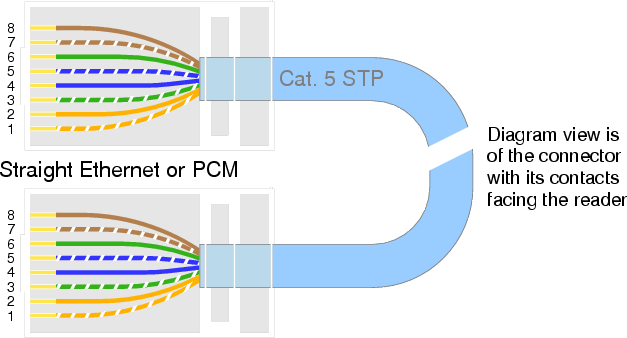
Для обжима витой пары нужны специальные клещи с гнездом под разъем. В это гнездо вставляется разъем с заправленными в него проводами, потом клещи сжимаются до упора. На этом обжим витой пары окончен. Такой способ надежен, так как усилие клещи развивают стандартное, которое как раз необходимо для прорезания изоляции, но недостаточно для того чтобы повредить проводники. Такие обжимные клещи (или обжимки) стоят порядка 15-18$. Если вам надо установить несколько коннекторов, уже можно подумать о покупке такого оборудования. Если нужно оконечить всего один кусок кабеля, можно попробовать обойтись обычной отверткой или плоскогубцами.
При обжиме витой пары отверткой, каждый проводок отдельно вдавливается в вдавливается в нож до прорезания оболочки. Способ не самый удобный — отвертка соскальзывает, сложно проконтролировать прорезана ли оболочка, нет уверенности в том, что провод не повредился. Но такой способ обжима тоже возможен.
При обжиме витой пары плоскогубцами надо быть еще аккуратнее. Губками прижимаем пластину, но так как форма у плоскогубцев не заточена под разъем, легко пережать по краям провода или поломать корпус. Потому жмем понемногу, с одной и с другой стороны. Если середина не прожалась, возьмите отвертку и поправьте провода ей.
Губками прижимаем пластину, но так как форма у плоскогубцев не заточена под разъем, легко пережать по краям провода или поломать корпус. Потому жмем понемногу, с одной и с другой стороны. Если середина не прожалась, возьмите отвертку и поправьте провода ей.
Выбор схемы распиновки проводов
Как вы догадываетесь, провода в коннекторе надо располагать в определенном прядке. Этот порядок на языке профессионалов называется «распиновка». В нашей стране приняты две схемы расположения проводов: прямая (568В) и перекрестная (kross-over на русском «кросс-овер», обозначается 568А). Прямая распиновка используется при соединении свича/хаба/роутера с компьютером или другим устройством, перекрестная — при соединении двух компьютеров напрямую. То есть, обычно используем прямую схему, которая маркируется 568B. Порядок проводов при обжиме витой пары в этом случае как на фото.
Если посмотрите на эту схему, поймете, почему она называется прямой. Потому что если обжим витой пары делают с ее помощью, провода на обоих концах шнура (если делается он) располагаются одинаково.
На следующей схеме приведена перекрестная схема распиновки витой пары. С названием тоже все понятно — на ответной стороне провода расположены в другом — перевернутом- порядке.
Есть еще схема для обжима витой пары на 4 жилы (двухпарный кабель). Часть дорожек в коннекторе при этом остаются пустыми. Но порядок действий не меняется.
Этот способ соединения используется только для подключения периферийных устройств, так что схема только прямая. Обратите внимание, на каждой схеме стоят цифры от 1 до 8. Они обозначают номер контакта. При укладке проводов в коннектор или при подключении к розетке, на корпусе ищите цифры. Они выдавлены, но на прозрачном или белом пластике рассмотреть их непросто. Найдя цифры 1 или 8 вы знаете, как надо держать коннектор и в каком порядке располагать провода.
Порядок обжима витой пары
Теперь собственно о самом процессе. При работе надо быть аккуратным, чтобы не повредить проводники или изоляцию в неположенном месте. Если нет специальных инструментов для зачистки изоляции, пользуются канцелярским или остро заточенным кухонным ножом. Чтобы не повредить изоляцию, сначала лишь немного ее надрезаете, потом кабель сгибаете. В полимерную оболочку специально добавляют мел, что делает ее хрупкой при изломе. Так что чуть надрезанная изоляция при изгибе лопается. Это что касается зачистки оболочки кабеля. Надо будет еще обрезать проводники, тут никаких особых хитростей — берете кусачки и откусываете.
Если нет специальных инструментов для зачистки изоляции, пользуются канцелярским или остро заточенным кухонным ножом. Чтобы не повредить изоляцию, сначала лишь немного ее надрезаете, потом кабель сгибаете. В полимерную оболочку специально добавляют мел, что делает ее хрупкой при изломе. Так что чуть надрезанная изоляция при изгибе лопается. Это что касается зачистки оболочки кабеля. Надо будет еще обрезать проводники, тут никаких особых хитростей — берете кусачки и откусываете.
Порядок действий при обжиме витой пары такой:
- С кабеля аккуратно снимаем изоляцию. Делаем надрез на расстоянии около 15 мм от края, не стараясь прорезать оболочку насквозь. Затем беремся за кабель с двух сторон от разреза и сгибаем. Оболочка лопается по месту реза. Надо пару раз изменить направление изгиба, чтобы изоляция отделилась полностью. Затем просто тянем отделившийся кусок в сторону, он снимается без особых усилий.
- Проводники расправляем, если есть экран, его скручиваем и отгибаем в сторону.
 Провода выкладываем по цветам согласно требуемой схемы. Зажимаем их между большим и указательным пальцами, расправляем, чтобы они были прямыми и шли один возле другого.
Провода выкладываем по цветам согласно требуемой схемы. Зажимаем их между большим и указательным пальцами, расправляем, чтобы они были прямыми и шли один возле другого. - Берем кусачки, отрезаем провода так, чтобы они торчали начала изоляции на 9-10 мм.
- Берем коннектор RJ-45, поворачиваем «хвостиком» вниз, вставляем провода в желобки. Это, пожалуй, самая сложная часть. Без опыта они лезть на свои места не хотят.
- Вставленные провода продвигаем вперед до упора. При этом, если вы правильно отрезали провода, край изоляции упирается в риску на коннекторе. Именно такой обжим интернет кабеля будет работать без проблем. Если из коннектора выходит не кабель в оболочке, а торчат провода в изоляции, через некоторое время возможны проблемы, придется обжимать витую пару по-новой.
«До упора» — это чтобы и провода дошли до конца желобков, и изоляция уперлась в бортик
- Берем клещи, в гнездо вставляем коннектор (там прорезь специальной формы, так что не ошибетесь), сжимаем ручки.
 На этом обжим витой пары закончен.
На этом обжим витой пары закончен.Обжим витой пары, последний этап — прижимаем клещами
Видео по теме
Как ни описывай процессы словами, лучше посмотреть все в действии. Потому видео стоит посмотреть чтобы иметь полное представление о том, что придется делать и как. В следующем ролике рассказывают как обжать интернет кабель без специальных клещей.
Процесс обжимки витой пары на 4 жилы не слишком отличается от восьмижильного, но есть определенные трудности при попытках заправить провода в нужные канавки.
Интернет кабель может заканчиваться не только коннектором. Он может заходить в интернет-розетку. К ней тоже надо подвести витую пару и подключить ее.
Порядок разводки проводов витой пары для разъемов RJ-45 зависит от назначения соединительной линии, технологии и стандарта передачи данных. Ниже приведены рисунки для локальных вычислительных сетей Ethernet для стандартов использующих медный кабель — витые пары (Twisted Pair). Абривиатура таких стандартов как правило имеет вид ##### — TX (например, 10Base-TX, 100Base-TX) Цифра в названии стандарта говорит о несущей частоте передачи данных. Для каждого стандарта используются специальные схемы обжима кабеля, используются различные кабели, применяются специфические ограничения по длинне кабеля и количеству соединителей и коммутирующих устройств.
Абривиатура таких стандартов как правило имеет вид ##### — TX (например, 10Base-TX, 100Base-TX) Цифра в названии стандарта говорит о несущей частоте передачи данных. Для каждого стандарта используются специальные схемы обжима кабеля, используются различные кабели, применяются специфические ограничения по длинне кабеля и количеству соединителей и коммутирующих устройств.
Ниже представлен относительно универсальный способ обжима для 10Base-TX и 100Base-TX задействованы лишь оранжевые и зеленые проводки (контакты 1+2 и 3+6). Синюю пару часто используют для телефонных линий (контакты 4+5). Для технологий 1000Base-TX и ряда других менее популярных задействованы 8 контактов, также для Gigabit технологий рекомендую использовать экранированную витую пару.
При обжимке кабеля RJ-45 используется специальный обжимной инструмент — кримпер.
Расплетение витых пар должно быть порядка 8-13мм. Со слишком коротким расплетением неудобно работать. Со слишком длинным — коннектор будет держаться менее надёжно. Изоляцию с жил предварительно снимать не нужно . При обжимке кримпером изоляция будет продавлена автоматически. При прокладке кабеля избегайте резких изгибов, которые могут привести к повреждению жил.
Изоляцию с жил предварительно снимать не нужно . При обжимке кримпером изоляция будет продавлена автоматически. При прокладке кабеля избегайте резких изгибов, которые могут привести к повреждению жил.
Прямой порядок обжима витой пары
Применяется в схемах «компьютер-свитч», когда кабель идёт от рабочей станции к свичу, концентратору или маршрутизатору.
Кросс-линковый (перекрёстный) порядок
Применяется в схемах типа «компьютер-компьютер». Позволяет соединить между собой 2 концентратора, не имеющих переключения uplink/normal, а также для прямого соединения 2-х компьютеров . Меняются местами 2 пары: 1-2 на 3-6.
Далее на картинке приведены варианты обжима 4-хжильного кабеля (2 пары ): прямой и кроссовый. Двух пар может быть вполне достаточно для наших локальных сетей, ограничение скорости при этом 100 Мбит/c. Если оборудование не поддерживает скорость более 100 Мбит/c, то наличие 8-ми жил совсем никаких преимуществ не даст. Теоретически 4 пары витой пары обеспечивают скорость до 1000 Мбит/с (1 Gb/s).
Теоретически 4 пары витой пары обеспечивают скорость до 1000 Мбит/с (1 Gb/s).
Современное сетевое оборудование поддерживает технологию Auto-MDIX, которая позволяет использовать кабель как с прямой так и с перекрестной обжимкой.
Видео обжима коннекторов RJ-45:
После знакомства со схемами и стандартами обжима кабеля “витая пара”, а также с инструментарием сетестроителя, пора переходить к практике.
Сегодня поговорим о том, как обжать витую пару с помощью специальных щипцов , чтобы получить патч-корд для связи компьютера с сетевым оборудованием (маршрутизатором, свитчем) или двух ПК между собой. Но сначала вспомним, что для этого понадобится. Итак…
Кабель utp с экранированной RJ45
Материалы и инструменты
Прежде чем приступать к операции, подготовьте следующее:
- Отрезки провода, учитывая ограничение по длине. В сетях Ethernet стандартов 10Base-Т, 100Base-Т, 100Base-ТХ, 1000Base-Т, 1000Base-ТХ – максимальная длина сегмента – 100 м.
Кабель UTP 4 пары
- Коннекторы RJ45 (8Р8С) – минимум два на один почт-корд. Это небольшие “детальки” из прозрачного пластика с рядом металлических контактов. Внутри их корпусов находятся позолоченные “ножи”, которые прорезают проводники, образуя прочное соединение с контактами. Снаружи каждый коннектор оснащен “язычком” – фиксатором для удержания кабеля внутри гнезда устройства. Коннекторы выпускаются нескольких типов: для одножильных, многожильных кабелей, а также универсальные. Для экранированной витой пары используются экранированные разъемы – покрытые слоем металла, который внутри соединяется с экраном провода.
- (как обжать витую пару без него, мы расскажем в другом материале). О том, как выбрать кримпер для дома или работы, мы писали ранее, поэтому, надеемся, вы уже держали этот инструмент в руках и представляете, как им пользоваться.
- Стриппер – нож для аккуратного снятия изоляции с провода. Вместо него можно использовать острый канцелярский ножик, резак, вмонтированный в кримпер или маникюрные ножницы.
- Кабельный тестер. С его помощью будем проверять, насколько качественно выполнен обжим – все ли проводники подключены к своим контактам, а также нет ли внутри патч-корда перекрестов и коротких замыканий.
Тестер для сетевого кабеля
Схемы опрессовки
Теперь немного вспомним . Так как о нем мы тоже рассказывали, приведем только схемы расположения проводников при прямой и перекрестной (кроссоверной) опрессовке. Прямая, как вы помните, используется в соединениях типа компьютер-сетевое устройство, а кроссовая – между двумя свитчами или двумя ПК.
Прямая обжимка
Поскольку в нашей стране больше привыкли к раскладке проводников по типу В (Т568В), его и приводим. Тип А отличается от него только расположением зеленой и оранжевой скрутки – они меняются местами. Согласно стандарту, оба варианта опрессовки равнозначны и взаимозаменяемы.
Порядок обжима
Наконец, переходим к основному – к тому, как правильно обжимать витую пару. Рассказываем пошагово:
- Отрежьте часть провода от бухты. Для резки используйте специальные лезвия кримпера, нож или бокорезы. Стараться делать срез ровным и аккуратным на этом этапе необязательно – выравнивать его вы будете потом;
- Отступите от среза 3-5 см. С помощью стриппера или другого инструмента сделайте круговой надрез внешней изоляции, не повредив проводники и экран (если провод экранированный). Снимите отрезанную часть изоляции;
Снимаем изоляцию
- Расплетите скрутки и расположите жилы в нужном порядке по одной из приведенных выше схем. Нейлоновую нить, которая придает кабелю прочность, отведите назад;
Отмеряем зачищенные жилы
- Отступите от среза внешней изоляции 12-14 мм. Строго перпендикулярно оси кабеля срежьте концы проводников – так, чтобы все они были одной длины;
Срезаем лишнее
- Выровняйте проводники и вставьте конец кабеля в разъем RJ45 до упора. Так, чтобы при взгляде со стороны ряда контактов оранжево-белая (зелено-белая) жила располагалась наверху;
Надеваем коннектор
- Дальше выполняется непосредственно обжим кабеля витая пара: вставьте разъем в гнездо кримпера “8Р” и сожмите инструмент до щелчка;
Обжимаем коннектор
- Проверьте надежность крепления: потяните руками кабель и разъем в разные стороны. Правильно подключенный коннектор не удастся вырвать даже силой. Выработайте привычку делать это всегда, чтобы не создавать себе или другим людям лишней проблемы: слабо прикрепленный коннектор может оторваться от кабеля, когда будет вставлен в гнездо устройства. А вытащить его оттуда очень трудно;
- Следующий этап – тестирование патч-корда. Подключите разъемы к тестеру (какой к какому модулю – не имеет значения). Включите аппарат и наблюдайте за поведением светодиодов. Если опрессовка выполнена качественно, на обоих модулях будут поочередно зажигаться зеленые огоньки. Отсутствие свечения какого-либо индикатора указывает на обрыв проводника, а красный огонек – на то, что данная жила перекрещена или замкнута накоротко;
Проверяем правильность и надежность соединения
При обнаружении дефекта кабель придется опрессовать заново. Если все нормально – он готов к использованию.
Заключение
Теперь вы узнали, как правильно обжать витую пару. Не унывайте, если что-то не получилось – с первого раза это выходит не у всех. Кому-то достаточно двух-трех попыток, а кто-то должен “помучаться” десяток раз и испортить кучу разъемов RJ45, благо, что стоят они недорого.
В результате это ремесло осваивает каждый желающий, значит, все получится и у вас.
О том, читайте в наших следующих материалах.
Выбор и обжим сетевого кабеля
Инструкция
Купите два коннектора для сетевого кабеля, или лучше четыре, если раньше вам не доводилось кабель. Технически они называются RJ-45 или 8P8С, продаются в любом магазине компьютерной техники. Кроме этого подготовьте сам сетевой кабель и обжимной инструмент.
Отмерьте нужное количество восьмижильного сетевого кабеля, если у вас уже есть бухта этого провода. Либо померяйте расстояние, на котором будут находиться ваши компьютеры, и купите кабель в магазине. Сетевой кабель бывает разных типов, экранированный, двойной экранированный, многожильный или одножильный. Для комнаты или для прокладки в подъезде подойдет любой кабель, хотя многожильный будет более гибким, что пригодится для соединения с ноутбуком.
Зачистите от изоляции и экранирующего слоя (если он есть) примерно по 2,5 сантиметра с каждого конца кабеля. Это можно сделать ножом, кусачками или специальным инструментом — стриппером. Следите за тем, чтобы не повредить цветную изоляцию самих жил кабеля. Если заметите надлом или разрыв проводка, просто отрежьте эту часть кабеля и зачистите заново пару сантиметров кабеля с этой стороны.
Провода обычно скручены между собой, за это сетевой кабель называют «витая пара». Распутайте их так, чтобы можно было разложить проводки в одну линию и подровняйте длину всех жил. Сделать это можно ножницами, кусачками, или клещами для обжимки.
Для обжимки кабеля по схеме «кросс», для соединения компьютера с компьютером, применяется особое расположение проводов. С одного конца кабеля порядок жил должен быть такой: бело-оранжевый, оранжевый, бело-зеленый, синий, бело-синий, зеленый, бело-коричневый, коричневый. Выложите провода в ряд, зажмите двумя пальцами и до упора вставьте в коннектор. Посмотрите, насколько правильно попали в канавки жилы сетевого кабеля. Вставьте в обжимные клещи пластиковый сетевой разъем с проводами и сильно сожмите ручки обжимного инструмента. Половина дела сделана — вы обжали одну сторону кросс-кабеля.
Разложите жилы свободного конца вашего кабля в таком порядке: бело-зеленый, зеленый, бело-оранжевый, синий, бело-синий, оранжевый, бело-коричневый, коричневый. Как видите, раскладка отличается. Посмотрите на коннектор: с одной стороны он плоский, а с другой имеет выступ-фиксатор. Вставьте жилы в RJ-45 так, чтобы справа в ряду проводов оказался коричневый. Проверьте порядок и насколько хорошо уложены проводки в коннекторе. Вставьте в обжимные клещи и сильно сожмите. Если все сделано правильно, вы получили готовый кросс-кабель. Проверить это можно на сетевом тестере или попытаться настроить связь между компьютерами.
Практически ни одна локальная сеть не обходится без проводных сегментов, где компьютеры подключаются к сети с помощью кабелей. В этом материале вы узнаете, какие виды, и типы кабелей используются для создания локальных сетей, а так же научитесь самостоятельно их изготавливать.
Практически ни одна локальная сеть, будь она домашней или офисной, не обходится без проводных сегментов, где компьютеры подключаются к сети с помощью кабелей. Это и не удивительно, ведь такое решение для передачи данных между компьютерами до сих пор является одним из самых скоростных и надежных.
Виды сетевого кабеля
В проводных локальных сетях для передачи сигнала используется специальный кабель под названием «витая пара». Называется он так, потому что состоит из четырех пар свитых между собой медных жил, что позволяет снизить помехи от различных источников.
Помимо этого витая пара, имеет общую внешнюю плотную изоляцию из поливинилхлорида, которая так же очень мало подвержена электромагнитным помехам. Более того, в продаже можно встретить как неэкранированный вариант кабеля UTP (Unshielded Twisted Pair), так и экранированные разновидности, имеющие дополнительный экран из фольги — или общий для всех пар (FTP — Foiled Twisted Pair), или для каждой пары по отдельности (STP — Shielded Twisted Pair).
Применять дома модификацию витой пары с экраном (FTP или STP) имеет смысл только при больших наводках или для достижения максимальных скоростей при очень большой длине кабеля, которая желательно не должна превышать 100 м. В остальных случаях сгодится более дешевый неэкранированный кабель UTP, который можно найти в любом компьютерном магазине.
Кабель витая пара разделяется на несколько категорий, которые маркируются от CAT1 до CAT7. Но не стоит сразу пугаться такого разнообразия, так как для построения домашних и офисных компьютерных сетей используется в основном кабель без экрана категории CAT5 или его несколько усовершенствованная версия CAT5e. В некоторых случаях, например, когда сеть прокладывается в помещениях с большими электромагнитными наводками, можно воспользоваться кабелем шестой категории (CAT6), имеющий общий экран в виде фольги. Все вышеописанные категории способны обеспечить передачу данных на скоростях 100 Мбит/c при использовании двух пар жил, и 1000 Мбит/с при использовании всех четырех пар.
Схемы обжима и типы сетевого кабеля (витой пары)
Обжимом витой пары называют процедуру закрепления специальных разъемов на концах кабеля, в качестве которых используются 8-контактные коннекторы 8P8C, которые обычно называют RJ-45 (хотя это несколько неверно). При этом разъемы могут быть как неэкранированными для кабеля UTP, так и экранированными для кабелей FTP или STP.
Избегайте покупки, так называемых коннекторов со вставкой. Они предназначены для использования с мягкими многожильными кабелями и для их установки требуется определенная сноровка.
Для укладки проводов, внутри коннектора нарезаны 8 маленьких канавок (по одной для каждой жилы), над которыми в конце располагаются металлические контакты. Если держать разъем контактами вверх, защелкой к себе, а вход для кабеля будет смотерть на вас, то первый контакт будет располагаться справа, а слева — восьмой. Нумерация контактов важна в процедуре обжима, так что запомните это.
Существует две основные схемы распределения проводов внутри разъемов: EIA/TIA-568А и EIA/TIA-568B.
При использовании схемы EIA/TIA-568A провода с первого по восьмой контакт укладываются в следующем порядке: Бело-зеленый, Зеленый, Бело-оранжевый, Синий, Бело-синий, Оранжевый, Бело-коричневый и Коричневый. В схеме EIA/TIA-568В провода идут так: Бело-оранжевый, Оранжевый, Бело-зеленый, Синий, Бело-синий, Зеленый, Бело-коричневый и Коричневый.
Для изготовления сетевых кабелей, используемых при коммутации между собой компьютерных устройств и сетевого оборудования в различных сочетаниях, применяется два основных варианта обжима кабеля: прямой и перекрестный (кроссовый). С помощью первого, самого распространённого варианта, изготавливаются кабели, которые используются для подключения сетевого интерфейса компьютера и прочих клиентских устройств к коммутаторам или маршрутизаторам, а так же соединения между собой современного сетевого оборудования. Второй, менее распространенный вариант, используется для изготовления кроссового кабеля, позволяющего через сетевые карты соединить напрямую между собой два компьютера, без использования коммутационного оборудования. Так же перекрестный кабель вам может понадобиться для объединения старых коммутаторов в сеть через порты up-link.
Что бы изготовить прямой сетевой кабель , необходимо оба его конца обжать по одинаковой схеме. При этом можно использовать как вариант 568А, так и 568В (применяется гораздо чаще).
Стоит отметить, что для изготовления прямого сетевого кабеля совсем не обязательно использовать все четыре пары — будет достаточно и двух. В этом случае, с помощью одного кабеля «витая пара» можно подключить к сети сразу два компьютера. Таким образом, если не планируется высокий локальный трафик, расход проводов для построения сети можно уменьшить в два раза. Правда, учтите, что при этом, максимальная скорость обмена данными у такого кабеля упадет в 10 раз — c1 Гбит/с до 100 Мбит/c.
Как видно из рисунка, в данном примере используются Оранжевая и Зеленая пары. Для обжима второго разъема, место Оранжевой пары занимает Коричневая, а место Зеленой — Синяя. При этом схема подключения к контактам сохраняется.
Для изготовления кроссового (перекрестного) кабеля необходимо один его конец обжать по схеме 568А, а второй — по схеме 568В.
В отличие от прямого кабеля, для изготовления кроссовера всегда требуется использовать все 8 жил. При этом перекрестный кабель для обмена данными между компьютерами на скоростях до 1000 Мбит/c изготавливается особенным способом.
Один его конец обжимается по схеме EIA/TIA-568В, а другой имеет следующую последовательность: Бело-зелёный, Зелёный, Бело-оранжевый, Бело-коричневый, Коричневый, Оранжевый, Синий, Бело-синий. Таким образом, видим, что в схеме 568А местами поменялись Синяя и Коричневая пары с сохранением последовательности.
Заканчивая разговор о схемах, резюмируем: обжав оба конца кабеля по схеме 568В (2 или 4 пары), получаем прямой кабель для соединения компьютера с коммутатором или роутером. Обжав один конец по схеме 568А, а другой по схеме 568В, получаем кроссовый кабель для соединения двух компьютеров без коммутационного оборудования. Особняком стоит изготовление гигабитного перекрестного кабеля, где требуется специальная схема.
Обжим сетевого кабеля (витой пары)
Для самой процедуры обжимки кабеля нам понадобится специальный обжимной инструмент, называемый кримпером. Кримпер представляет из себя клещи с несколькими рабочими областями.
В большинстве случаев, ближе к рукояткам инструмента, размещаются ножи для обрезания проводов витой пары. Здесь же в некоторых модификациях можно найти специальную выемку для зачистки внешней изоляции кабеля. Далее, в центре рабочей области, располагается одно или два гнезда для обжимки сетевого (маркировка 8Р) и телефонного (маркировка 6Р) кабелей.
Перед обжимкой разъемов, отрежьте под прямым углом кусок кабеля нужной длины. Затем с каждой его стороны снимите общую внешнюю изоляционную оболочку на 25-30 мм. При этом не повредите собственную изоляцию проводников, находящихся внутри витой пары.
Далее начинаем процесс сортировки жил по цветам, согласно выбранной схеме обжима. Для этого, расплетите и выровняйте провода, после чего разложите их в ряд в нужном порядке, прижав, плотно друг к другу, а затем обрежьте концы ножом кримпера, оставив приблизительно 12-13 мм от края изоляции.
Теперь аккуратно одеваем коннектор на кабель, следя за тем, чтобы жилы не перепутались, и каждая из них вошла в свой канал. Проталкивайте жилы до конца, пока они не упрутся в переднюю стенку разъема. При правильной длине концов проводников, все они должны зайти в разъем до упора, а изоляционная оболочка должна обязательно оказаться внутри корпуса. Если это не так, то вытащите жилы и несколько укоротите их.
После того, как вы одели разъем на кабель, остается его только там зафиксировать. Для этого вставьте коннектор в соответствующее гнездо, расположенное на обжимном инструменте и до упора плавно сожмите рукоятки.
Конечно, хорошо, когда дома имеется кримпер, ну а что делать, если его нет, а обжать кабель очень нужно? Понятно, что снять внешнюю изоляцию можно с помощью ножа, а для обрезки жил использовать обычные кусачки, но как быть с самой обжимкой? В исключительных случаях для этого можно использовать узкую отвертку или тот же нож.
Установите сверху на контакт отвертку и нажмите на нее так, что бы зубцы контакта врезались в проводник. Понятно, что проделать эту процедуру необходимо со всеми восемью контактами. В заключении продавите центральную поперечную часть для закрепления в разъеме изоляции кабеля.
И напоследок дам небольшой совет: Перед первой обжимкой кабеля и коннекторов купите с запасом, так как хорошо выполнить эту процедуру с первого раза получается далеко не у каждого.
Despite advances in wireless technologies, many computer networks still rely on cables as a physical medium for devices to transfer data. Several standard types of network cable exist, including coaxial cable, twisted pair cable, USB cable, crossover cable, patch cable, fiber optic cable , etc. Among these different types of network cable, many people may be unfamiliar with patch cable and crossover cable. In fact, patch cable and crossover cable are two types of Ethernet cable, and they have the same physical characteristics. But what on earth is the difference between patch cable and crossover cable?
Before talking about patch cable and crossover cable, it’s very necessary to learn about the T-568A and T-568B standard. With regard to these two network cable wiring schemes, there are two different connectivity forms. The T-568B wiring scheme is by far the most common, though many devices support the T-568A wiring scheme as well. If both ends of the patch cords are wired on the basis of one standard, it is a straight through connection. Both the standards can be used for straight through cable. If not, it is a crossover connection. Some networking applications require a Ethernet crossover cable, which has a T-568A connector on one end and a T-568B connector on the other. This type of cable is typically used for direct computer-to-computer connections. The following section will introduce the straight through cable (or patch cable) and crossover cable in details.
В этой статье мы рассмотрим, как правильно и самостоятельно сделать обжим витой пары для подключения к интернету, а также сделать перекрестный (кроссоверный) кабель для объединения двух или более компьютеров между собой. Кроссоверный кабель может быть использован для прямого соединения двух компьютеров друг с другом без использования концентратора или коммутатора.
Как обжать витую пару?
Концы такого кабеля отличаются друг от друга, в то время как в обычной обжимке кабеля провода расположены одинаково. Их применение показано на рисунках ниже.
Использование обычного кабеля:
Использование кроссоверного кабеля:
Обычно в концентраторах (от англ. hub) используются MDIX порты. Это значит, что одна из функций концентратора – замена кроссоверного сетевого кабеля. При отсутствии концентратора (hub) или коммутатора (switch) ваш кабель должен сам выполнять функцию кроссовера.
Теперь, когда мы знаем, для чего нужны обычный и кроссоверный кабель, мы можем подробно рассмотреть обжим витой пары.
Вам потребуется:
Кабель. Вы можете взять уже готовый кабель, используемый ранее для и обрезать одну сторону для того, чтобы сделать кроссоверный кабель.
Разъемы RJ-45. кроссовер кабель обжимается модульным разъемом RJ-45 (RJ расшифровывается как «Registered Jack»). RJ-45 аналогичны по виду тем, которые вы можете увидеть на конце телефонного кабеля, за исключением того, что они имеют восемь контактов.
Существуют также различные типы разъемов, которые используются для разных типов кабелей. Убедитесь, что вы покупаете правильный разъем.
Обжимник. Вам будет нужен модульный обжимной инструмент. Какой лучше купить? Лично я не имею каких-либо предпочтений по фирмам, но убедитесь, что вы покупаете хороший инструмент. Если вы тратите 200 — 300 гривен, лучше купить один, который будет служить вам всю жизнь.
Потратив на данный инструмент 50 — 150 гривен, вы рискуете оказаться в положении, когда, обжав несколько кабелей с его помощью, он может сломаться.
Инструмент для зачистки витой пары. Есть несколько видов специализированных инструментов, которые можно использовать для зачистки изоляции. Если у вас нет такого инструмента, вы можете использовать любой острый предмет (нож, ножницы, лезвие и т.д.).
Важно! Используя лезвие, будьте аккуратны! Не повредите сами провода.
Ножницы. Они есть дома у всех и нужны для того, чтобы края провода перед тем, как обжать сетевой кабель. Можно также использовать подручный инструмент или обжимник (на нем также имеются специальные ножи).
Теперь вы знаете, что вам необходимо, чтобы сделать обжим витой пары его самостоятельно, так что, я думаю, вы готовы … Первое, что вам нужно будет сделать – отрезать кабель необходимой длины. Помните, если у вас не получится с первого раза, вам придется отрезать снова, так что лучше взять с запасом, чтобы не тратить лишний провод. Как говориться в пословице: «Семь раз отмерь и один раз отрежь».
Если вам нужно протянуть кабель через отверстия, учтите, что с разъемами это может оказаться сложнее. Итак, убедившись в наличии всех комплектующих, вы можете приступать непосредственно к процессу.
Обжимаем кабель правильно.
1) Для начала, снимите около 5 см пластиковой изоляции с конца кабеля. Будьте очень осторожны, очень важно не повредить внутреннюю изоляцию проводов. Это может изменить характеристики кабеля, или ухудшить качество передаваемого сигнала. Внимательно проверьте провода. Если имеются повреждения, просто обрежьте зачищенную часть и начните сначала.
2) Разветвление проводов друг от друга и их выравнивание. Это нужно для того, чтобы подготовленный кабель плотно и правильно зашел в разъем RJ-45.
3) На данном этапе вы должны решить, какой конец кабеля вы сделаете с обратной обжимкой. Ниже приведен рисунок, на котором показано, как правильно и в каком порядке располагать провода по цветам перед обжатием.
После того, как вы выровняли провода, расположите их в такой последовательности, как было показано выше, возьмите ножницы и все провода, оставив по 13 мм провода.
4) Теперь возьмите разъем RJ-45 и аккуратно начинайте вставлять в него подготовленный провод. Как только провода упрутся в торцевую часть коннектора вам необходимо взять обжимщик и вставить в него джек с проводами. Затем просто зажмите покрепче ваш коннектор.
Обратите внимание, чтобы выступающие шлицы обжимщика попали на контакты джека, иначе можно сломать пластмассу между контактами. Также убедитесь, что все контакты достали до провода и прокололи изоляцию.
Немаловажно, чтобы в конечном результате джек фиксировался именно на не зачищенном проводе!
6) Теперь давайте проделаем все тоже самое для второго края кабеля, но теперь вам нужно разместить провода так, как на рисунке выше.
После того, как вы обжали и второй край кабеля, теперь у вас есть полноценный кабель. Если вы сделали кроссоверный кабель, вы можете свободно передавать любые данные с одного компьютера на другой на высокой скорости.
Если он не работает — перепроверьте оба края. Всегда существует вероятность того, что вы что-то упустили. Если это так — испорченный край и сделайте новый.
Вот несколько фактов к вашему сведению:
Максимальная длина кабеля не должна превышать 100 метров.
Не допускайте ситуаций, когда кабель может сильно перегнуться.
Не затягивайте кабельные стяжки.
Это видео заставит вас улыбнуться:
Сегодня мы рассмотрели, как сделать обжим витой пары самостоятельно, для чего нужен обычный и кроссоверный сетевые кабели. Надеюсь, данная статья оказалась полезной для вас!
Подписывайтесь на новые полезные статьи! Удачи!
Возможно, вас также заинтересует:
Аннотация: В работе ниже мы выполним обжим перекрестного кабеля, предназначенного для соединения двук ПК и проверим правильность обжима. К данной работе имеется видеоролик. Далее мы изучим вопрос доступа в Интернет для нескольких ПК через одно подключение.
Монтируем кроссовер
Если на одном конце кабеля проводники расположены по стандарту 568A, а на другом — по стандарту 568В, то это будет перекрестный кабель — кроссовер ( рис. 5.1).
Рис. 5.1.
Обратите внимание на то, какой контакт первый ( рис. 5.2).
Рис. 5.2.
Обжатая таким образом витая пара может вам понадобиться в 2 случаях: для соединения ПК-ПК или ХАБ-ХАБ.
Проверка правильности обжима витой пары ПК-ПК
Давайте после опрессовки проверим сделанный нами перекрестный кабель (кроссовер). Вставьте один коннектор в порт LAN первого компьютера так, чтобы раздался щелчок. Коннектор на другом конце кабеля вставьте в порт LAN сетевой карты второго компьютера. Вот и всё, физически компьютеры уже соединены в сеть . Переходим к настройке соединения двух ПК в ОС Windows XP.
Шаг 1.
На ПК1 щелкните правой кнопкой мыши по значку Мой компьютер на рабочем столе и выберите Свойства . В открывшемся окне выберите вкладку Имя компьютера и нажмите на кнопку Изменить . Введите имя компьютера (например, 408-1) и имя рабочей группы, например, 408. Нажмите на кнопку «ОК» в этом и в следующем окне. Затем перезагрузите компьютер , чтобы изменения вступили в силу. То же самое проделайте со вторым компьютером. Рабочая группа на обоих компьютерах должна быть одинаковой — 408. По окончании настройки, второй компьютер также нужно перезагрузить.
Шаг 2.
На ПК1 проделайте команду Пуск — Настройка и дважды щелкните мышью по пункту Сетевые подключения . Далее выполните команду Подключение по локальной сети-Свойства-Протокол Интернета TCP/IP и нажмите кнопку Свойства . Отметьте пункт Использовать следующий IP-адрес . В поле IP-адрес введите адрес вашего компьютера (от 192.168.0.100 до 192.168.0.110). Щелкните мышью по полю Маска подсети — там появится соответствующая адресу компьютера величина. Нажмите кнопку «ОК» в этом окне и «Закрыть» в следующем. Подождите несколько секунд, пока настройки вступят в силу. Закройте окно Сетевых подключений.
Шаг 3.
Для проверки связи между ПК откройте меню Пуск —Выполнить . В поле команд введите cmd и нажмите «ОК». Откроется командный интерпретатор Windows . Мы будем пинговать ПК1 с адресом 192.168.0.100 . Введите ping 192.168.0.100 и нажмите на клавиатуре Enter . Процесс пошел, мы видим как ПК2 отправляет пакеты, а ПК1 отвечает на них ( рис. 5.3). Значит, связь есть, сеть работает, провод обжат правильно.
Рис. 5.3.
Можете теперь сесть за ПК1 и пропинговать, например, ПК6 командой ping 192.168.0.6
Доступ в Интернет для нескольких ПК через одно подключение
Ниже мы рассмотрим два варианта настройки Интернета на два компьютера через одно подключение. Работы выполним в ОС Windows XP.
Вариант 1. Раздаем компьютерам Интернет через сетевой мост
Постановка задачи такова: у нас есть розетка с одним гнездом. Надо к ней подключиться двумя компьютерами с целью получения на обоих Интернет . Для решения соединим эти два ПК перекрестным кабелем и разведем одно Интернет подключение на два ПК. Потребуется создать сетевой мост .
Сетевой мост представляет собой программное или аппаратное обеспечение , объединяющее две или более сетей. Приведем пример. Предположим, есть две сети: в одной компьютеры соединены кабелями, в другой — по беспроводной технологии. Компьютеры проводной сети могут взаимодействовать только с другими компьютерами проводной сети, а компьютеры беспроводной сети — только с компьютерами беспроводной. С помощью сетевого моста все компьютеры могут взаимодействовать друг с другом.
Программный сетевой мост , встроенный в Windows XP, не требует покупки дополнительного оборудования. На компьютере можно создать только один сетевой мост , но в его состав может входить любое число сетевых подключений.
Итак, мы соединили два ПК перекрестным кабелем. Для создания моста между такой локальной сетью и Интернет откройте компонент Сетевые подключения , выполнив команду Пуск-Панель управления-Сеть и Интернет-Центр сети и общего доступа-Управление сетевыми подключениями . Удерживая нажатой клавишу Ctrl , выберите все сетевые подключения, добавляемые в мост – рис. 5.4 .
Рис. 5.4.
Щелкните правой кнопкой мыши одно из выбранных сетевых подключений и затем в меню найдите строчку Подключения типа мост ( рис. 5.5 и рис. 5.6).
Рис. 5.5.
Рис. 5.6.
Все – теперь Интернет будет работать на обоих ПК.
Примечание
Если мост не работает, то установите IP не фиксированный, а получаемый автоматически. Брандмауэр также лучше выключить.
Однако, наша практическая работа имеет два существенных недостатка. Во-первых, для выхода в сеть второго компьютера необходимо, чтобы в сети был так же и первый компьютер . Во-вторых, если у вас подключение к Интернет идет по сетевой карте, то необходима дополнительная сетевая карта для подключения второго компьютера к первому, т.к. встроенная сетевая карта уже занята (она принимает Интернет ).
Примечание
Для удаления программного сетевого моста откройте компонент Сетевые подключения , щелкните правой кнопкой мыши на значок удаляемого сетевого моста и в меню встаньте на строчку Удалить . Введите пароль администратора, если появится соответствующий запрос.
Прямые кабели против кроссовера против ролловера: узнайте различия
Типы кабелей
Наиболее распространенная форма сетевого кабеля называется « неэкранированная витая пара » ( UTP ). Этот формат кабеля используется для стандартов проводки Ethernet , которые находятся в ведении Института инженеров по электротехнике и радиоэлектронике ( IEEE ).Эти стандарты подключения обозначаются кодом 802.3 . Стандарты Ethernet открыты для чтения и включают спецификации конфигураций кабелей и типов разъемов, используемых для подключения кабелей к устройствам. То, что мы обычно называем сетевым кабелем, — это кабель 802.3 , указанный для сетей Ethernet.
Различия между прямыми, перекрестными и перекрестными кабелями
Различие между кабелями с прямым соединением , с перекрестным соединением и с одновременным переключением клавиш сводится к способу подключения разъемов на каждом конце. Кабель UTP состоит из восьми проводов . Каждый отдельный провод покрыт цветным пластиковым покрытием, а весь жгут заключен во внешнюю оболочку.
В конфигурации с витой парой восемь проводов кабеля разделены на четыре пары. Два провода в паре скручены друг вокруг друга. Эта обработка защищает оба провода от помех . Пары легко обнаружить, потому что один из двух покрыт сплошным покрытием, а другой белый со спиральной полосой цвета пары.Цвета этой пары:
Кабельные соединители
Условное название разъемов на концах кабелей Ethernet — RJ-45 . Это неправильное название, поскольку RJ-45 больше не выпускается. Собственное название этих разъемов в соответствии со стандартами проводки 802.3 — « 8P8C », что означает « восемь позиций, восемь разъемов ». Однако не беспокойтесь, если вы услышите, как сетевой специалист назвал разъем RJ-45 .Так все называют эти вилки, и если вы придумаете что-то важное, в обеденное время вы будете сидеть один в комнате для отдыха.
Существует стандартная последовательность для этих цветных проводов в разъеме 8P8C . Это не совсем логично. Порядок следующий:
- Контакт 1: оранжевая полоса
- Контакт 2: оранжевый твердый
- Контакт 3: Зеленая полоса
- Контакт 4: сплошной синий
- Контакт 5: синяя полоса
- Контакт 6: сплошной зеленый
- Контакт 7: коричневая полоса
- Контакт 8: коричневый твердый
На самом деле не имеет смысла, чтобы все пары входили в разъем рядом друг с другом, за исключением зеленой пары, и нет реальной причины, по которой порядок синей полосы / сплошной полосы меняется на противоположный.Однако — это стандарт проводки , и вы должны следовать ему, потому что розетка, в которую вставляется разъем, имеет внутреннюю разводку, чтобы принимать сигналы, передаваемые по проводам с цветовой кодировкой в этом определенном порядке.
Перечисленная выше схема разъема указана в стандарте EIA-568B. Он был определен Electronic Industries Alliance , отсюда « EIA ». В настоящее время стандартом управляет Ассоциация телекоммуникационной промышленности , поэтому распиновка также обозначается как TIA-568B . Американский национальный институт стандартов также признает этот стандарт, поэтому вы увидите, что он называется ANSI-568B . Расположение разъема в стандарте EIA-568B показано ниже.
Основным стандартом проводки для разъемов кабеля Ethernet является EIA-568A — схема EIA-568B была сделана доступной в качестве приемлемой альтернативы. Однако версия B была внедрена в отрасли в качестве основного стандарта.Стандарт EIA-568A имеет немного другую компоновку:
- Контакт 1: зеленая полоса
- Контакт 2: сплошной зеленый
- Контакт 3: оранжевая полоса
- Контакт 4: сплошной синий
- Контакт 5: синяя полоса
- Контакт 6: оранжевый твердый
- Контакт 7: коричневая полоса
- Контакт 8: коричневый твердый
Распиновка EIA-568A показана ниже.
Неважно, какой из этих стандартов вы используете, — главное, чтобы вы последовательно обжимали разъемы на обоих концах кабеля.
Кабель проводов назначения
Почему в кабеле Ethernet восемь проводов? Имеет ли значение, какой цвет находится в разъеме? Ответы на эти два вопроса удивительны.
Прежде всего, кабель UTP , который всегда используется для сетей Ethernet, не обязательно должен содержать восемь проводов. Однако это условность. Синяя пара и коричневая пара ничего не делают .
Все провода в цветных оболочках идентичны.Если вы зачистите оболочку провода с синей полосой, он будет выглядеть точно так же, как и сплошной оранжевый провод, когда он зачищен. Тот факт, что существует два разных набора рекомендаций по подключению RJ-45 и , может привести к хаосу. Однако на самом деле не имеет значения, в каком порядке вы подключаете провода, главное, чтобы вы поместили один и тот же цвет на контакт 1 в разъемах на обоих концах и того же цвета на контакт 2 и так далее.
DTE и DCE
Разъем, в который вставляется RJ-45 , припаян к сетевой карте.Каждое оборудование, которое может подключаться к кабельной сети, должно иметь сетевую карту, которая также известна как контроллер сетевого интерфейса или NIC . На самом деле существует два типа устройств, которые подключаются к сети: DTE и DCE . DTE означает « оконечное оборудование данных ». Имеется в виду ваш компьютер. DCE — это « оконечное оборудование для цепей данных ». Это означает любое сетевое устройство, такое как модем, маршрутизатор или коммутатор.
Различие между DTE и DCE важно, когда вы хотите решить, использовать ли прямой или перекрестный кабель.
Назначение контактов разъема
Важным фактором, о котором следует помнить при подключении вилок RJ-45 , является функция каждого контакта. В следующем списке показано назначение каждого разъема в штекере 8P8C , который подходит к DTE:
- Контакт 1: передача положительного сигнала
- Контакт 2: передача отрицательного сигнала
- Контакт 3: прием положительного сигнала
- Контакт 4: ничего
- Контакт 5: ничего
- Контакт 6: прием отрицательного сигнала
- Контакт 7: ничего
- Контакт 8: ничего
Соединения внутри розетки с обеих сторон должны соответствовать друг другу.В DTE нет смысла передавать данные вниз по контактам 1 и 2, если DCE на другом конце также рассматривает эти контакты как соединения, по которым он должен отправлять данные. Таким образом, розетки на DCE подключены в обратном порядке. Вот назначение контактов для DCE :
- Контакт 1: прием положительного сигнала
- Контакт 2: прием отрицательного сигнала
- Контакт 3: передача положительного сигнала
- Контакт 4: ничего
- Контакт 5: ничего
- Контакт 6: передача отрицательного сигнала
- Контакт 7: ничего
- Контакт 8: ничего
Итак, DTE передает данные на контакты 1 и 2 и принимает сигналы на контактах 3 и 6. DCE передает на контакты 3 и 6 и принимает на контактах 1 и 2.
Прямой кабель
Прямой кабель часто называют проводным соединительным кабелем или кабелем Ethernet . Кабель, который идет в комплекте с маршрутизатором, представляет собой прямой кабель — это наиболее распространенный формат сетевых кабелей. Прямой кабель имеет конфигурацию, описанную выше. Не имеет значения, соответствует ли приобретаемый вами кабель EIA-568A или EIA-568B , потому что в обоих случаях провод одного цвета подключается к одному и тому же контакту на обоих концах.Это кабель, который вы используете для подключения DTE к DCE . Нет неправильного конца . Разъемы на обоих концах точно такие же, и розетка на вашем компьютере, в которую вставляется кабель, точно такая же (внешне), как и вилка на вашем маршрутизаторе или модеме, к которой подключается кабельный разъем.
Кабели для принтера
Кабели для принтера — хитрость. Если вы подключаете принтер к коммутатору, то вам понадобится прямой кабель .Обычно, нельзя использовать прямой кабель для подключения принтера к компьютеру . Это потому, что и ваш компьютер, и ваш принтер DTE . Оба будут рассматривать контакты 1 и 2 как каналы передачи, и оба будут прослушивать входящие данные на контактах 3 и 6. Итак, если ваш компьютер отправляет данные на контакты 1 и 2, а ваш принтер прослушивает контакты 3 и 6, распечатка никогда не будет произойдет. В этом случае вам понадобится перекрестный кабель .
Перекрестные кабели
Перекрестный кабель работает в точности так, как следует из его названия, он пересекает провод от контакта 1 на одном конце до контакта 3 на другом разъеме.Провод, который обжат на контакте 2 на одном конце, присоединяется к контакту 6 на другом конце, а контакты 3 и 6 провода идут к контактам 1 и 2 соответственно в другом разъеме. Перекрестный кабель соответствует как EIA-568A , так и EIA-568B . Это A на одном конце и B на другом. Итак, эти противоречивые стандарты в конечном итоге оказались полезными. .
Чтобы сдать экзамен CCNA , вам просто нужно знать, что контакт, к которому подключается оранжевый полосатый провод слева на схеме, совпадает с полосатым зеленым проводом справа на схеме.Штифт, который соединяет сплошной зеленый провод слева, принимает сплошной оранжевый провод справа. Вы также можете записать оранжевый слева и зеленый справа, и вы все равно получите полные оценки.
Прямой или кроссовер
Если вы хотите соединить компьютер и принтер кабелем, вам понадобится перекрестный кабель. Если у вас несколько компьютеров и один принтер, вам нужно купить коммутатор . Все компьютеры будут подключаться к коммутатору с помощью прямого кабеля , а ваш принтер также будет подключаться к коммутатору с помощью прямого кабеля.
Помните, что к сетям подключаются два типа устройств. При соединении двух устройств разных типов вместе используется прямой кабель . При соединении двух устройств одного типа вместе используется перекрестный кабель . Все кабели проходят прямо, если вы вставляете сетевое устройство между двумя устройствами одного типа. Если вам нужно купить сетевой кабель, определите устройства, к которым вы хотите подключить каждый конец кабеля, по категориям DTE / DCE .Этот список должен уточнить конфигурацию кабеля, который вам нужен.
- DTE — DCE : прямой кабель
- DTE — DTE : перекрестный кабель
- DCE — DTE : прямой кабель
- DCE — DCE : перекрестный кабель
Кабель, используемый как для прямого, так и для кроссоверного форматов, абсолютно одинаковый. Разница между прямым и перекрестным кабелем заключается в том, что в перекрестной конфигурации провода с цветным покрытием, которые выступают из изношенных концов кабеля, по-разному подключаются к вилке на одном конце .
В сетевых кабелях нет конца DTE или DCE . Вы не можете подключить их неправильно. Если провода одного цвета подключаются к одним и тем же контактам в разъемах на обоих концах, вы можете подключить любой конец к компьютеру, а другой конец — к маршрутизатору. Неважно. Если последовательность подключения различается между двумя концами, не имеет значения, какой конец вы подключаете к компьютеру, а какой — к принтеру.
Еще один указатель для тех, кто сдает экзамены CCNA, . На схеме подключения прямого кабеля в тесте показана распиновка EIA-658B на обоих концах .
MDI и MDI-X
Помимо экзаменов CCNA, есть еще одна сложность, , которую следует учитывать при покупке сетевых кабелей. Если ваше устройство поддерживает MDI и MDI-X , вам не нужно беспокоиться о перекрестных кабелях. MDI — это стандарт Medium Dependent Interface , работающий внутри гнезда сетевой карты. Он может определять, по каким проводам поступают передачи, вместо того, чтобы упорно прослушивать контакты 3 и 6. MDI-X означает Medium Dependent Interface — Crossover .Итак, если на вашем компьютере, принтере, коммутаторе, маршрутизаторе или модеме на коробке напечатано MDI , вам нужно только купить прямой кабель.
Трос опрокидывания
В наши дни вам не нужно беспокоиться о переключаемых кабелях . Они просто меняют порядок контактов каждого провода в кабеле. Провод, который подключается к контакту 1 на одном конце, идет к контакту 8 на другом конце, провод, который идет к контакту 2, а первый конец идет к контакту 7 на другом конце. В середине разъема контакты 4 и 5 поменяны местами. Этот формат используется для разъемов RS-232 , которые подключаются к последовательным портам на компьютерах, принтерах или мониторах. Последовательные порты — это давняя новость, и вам не нужно беспокоиться о покупке переключаемого кабеля.
Цвета оболочки кабеля
Вы можете увидеть сетевые кабели серого цвета, другие желтые, некоторые синие и белые. Почему? Большинство профессионалов в области кабельных сетей скажут вам, что цвет оболочки кабеля не имеет значения; это просто вопрос эстетики.Отчасти они правы. Содержимое кабеля точно такое же, независимо от цвета пластиковой оболочки . Однако производители кабелей не просто производят разноцветные кабельные оболочки для удовольствия.
Существует отраслевой стандарт, для которого эти цвета имеют значение. Выбираете ли вы следовать этому соглашению, решать вам — большинство сайтов не обращают внимания на этот стандарт. Международная консалтинговая служба Building Industry Consulting Service International (BICSI) пропагандирует стандарты интеграции ИТ-услуг в конструкции.Среди стандартов, которые он продвигает, — EIA-568 , о котором вы уже читали. Другой стандарт — это стандарт администрирования для телекоммуникационной инфраструктуры коммерческих зданий, , также известный как ANSI / TIA / EIA-606-B (PDF). Вот откуда берутся эти цвета кабелей. Значения цветов кабеля следующие:
- Оранжевый: точка демаркации
- Зеленый: подключение к сети
- Пурпурный: Общее оборудование
- Красный: Система ключей
- Белый: Магистраль первого уровня
- Серый: Магистраль внутри здания (MC-IC или IC-HC)
- Коричневый: магистраль между зданиями (IC-HC)
- Синий: горизонтальный
- Желтый: Другой
Вот изображение раздела цветового кодирования документа стандартов EIA-606-B , в котором определены эти цвета.
Узнайте о сетевых кабелях
Создание, обслуживание и администрирование сети — очень приятный карьерный путь. Это очень техническая область, и вы встретите много академической и теоретической информации по этой теме. Тем не менее, также является очень важным реальным фактором , который держит колеса коммерции в движении. По мере того, как вы станете более опытным в теории и практике кабельных сетей, вы внесете больший вклад в экономику и поможете миру процветать.Ваша отправная точка — это знать, как закрепить разъем на конце сетевого кабеля.
Теперь, когда вы знаете о разводке сетевых кабелей и о том, как подключать их к устройствам, вы на пути к тому, чтобы стать сетевым инженером или сетевым администратором! Мы надеемся, что вам понравилось наше руководство по кабельной разводке.
Часто задаваемые вопросы о сетевых кабелях
Как изготавливаются перекрестный кабель, перекрестный кабель и прямой кабель?
Длина кабеля UTP становится перекрестным кабелем, перекрестным кабелем или прямым кабелем, когда кто-то зажимает разъем на каждом конце.Порядок, в котором внутренние провода входят в разъемы, определяет, какой это кабель: перекрестный, перекрестный или прямой.
Почему прямой кабель работал, когда я подключал маршрутизатор к другому маршрутизатору?
Хотя в соглашении указано, что для соединения между двумя маршрутизаторами (от DCE к DCE) требуется перекрестный кабель, прямой кабель будет работать, если одно или оба устройства реализуют стандарт Medium Dependent Interface ( MDI ).Это определяет, какие провода следует прослушивать для входящих данных, и, таким образом, определяет, какие провода следует использовать для передачи, поэтому проводка внутри разъема не имеет значения.
Какие инструменты необходимы для прокладки прямого кабеля?
Инструменты, необходимые для преобразования сетевого кабеля и двух разъемов RJ-45 в прямой кабель:
- Обжимной инструмент на восемь проводов. Это также будет включать широкий резак.
- Инструмент для зачистки, чтобы снять внешнюю оболочку кабеля и отдельные оболочки вокруг внутренних проводов.Для этого можно использовать ножницы.
- Кабельный тестер для проверки соединения после его установки.
Изображения:
EIA-568A из Wikimedia Commons. Всеобщее достояние.
EIA-568B из Wikimedia Commons. Всеобщее достояние.
Цвета сетевого кабеля от PXHere. Всеобщее достояние.
Что такое прямой и перекрестный кабель?
опубликовал это Mar 9, 2018
Кабели Ethernetмогут быть прямыми или перекрестными.Прямой переход является наиболее распространенным типом и используется для подключения компьютеров к концентраторам или коммутаторам. Скорее всего, это то, что вы найдете, когда пойдете в местный компьютерный магазин и купите соединительный кабель. Перекрестный кабель чаще используется для подключения компьютера к компьютеру, и его может быть немного сложнее найти, поскольку они используются не так часто, как прямой кабель.
Что такое прямой кабель?
Прямой кабель — это тип кабеля витой пары, который используется в локальных сетях для подключения компьютера к сетевому концентратору, например маршрутизатору.Этот тип кабеля также иногда называют патч-кабелем и является альтернативой беспроводным соединениям, когда один или несколько компьютеров получают доступ к маршрутизатору через беспроводной сигнал. На прямом кабеле контакты между проводками совпадают. Для прямого кабеля используется один стандарт проводки: на обоих концах используется стандарт проводки T568A или на обоих концах используется стандарт проводки T568B. На следующем рисунке показан прямой кабель, оба конца которого подключены в соответствии со стандартом T568B.
Обычно используется прямой кабель для подключения различных типов устройств.Этот тип кабеля будет использоваться большую часть времени и может использоваться для:
1) Подключите компьютер к обычному порту коммутатора / концентратора.
2) Подключите компьютер к LAN-порту кабельного / DSL-модема.
3) Подключите порт WAN маршрутизатора к порту LAN кабельного / DSL-модема.
4) Подключите порт LAN маршрутизатора к порту каскадирования коммутатора / концентратора. (Обычно используется для расширения сети)
5) Подключите два коммутатора / концентратора к одному из коммутаторов / концентраторов, используя порт восходящей связи, а другой — через обычный порт.
Если вам нужно проверить, как выглядит прямой кабель, это несложно. Обе стороны (сторона A и сторона B) кабеля имеют расположение проводов одного цвета.
Что такое кроссоверный кабель?
Перекрестный кабель Ethernet — это тип кабеля Ethernet, который используется для прямого соединения вычислительных устройств. В отличие от прямого кабеля, в перекрестных кабелях используются два разных стандарта проводки: на одном конце используется стандарт проводки T568A, а на другом конце — стандарт проводки T568B.Внутренняя разводка перекрестных кабелей Ethernet меняет местами передачу и прием сигналов. Чаще всего он используется для подключения двух устройств одного типа: например, два компьютера (через контроллер сетевого интерфейса) или два коммутатора друг к другу.
Разница между прямыми и кроссоверными кабелями
Прямые и перекрестные кабели —
Обсуждая возможность подключения выводов кабелей LAN , мы обычно сталкиваемся с вопросами о разнице между прямыми кабелями и кроссоверами LAN.Фактически, много раз сквозное соединение не работает, когда не используется правильный тип кабеля. Ниже мы попытаемся поделиться некоторыми сведениями о типах кабелей прямого и перекрестного типа:
Прямые проводные кабели —Прямые кабели — это те, у которых есть назначения контактов на каждом конце кабеля. Другими словами, контакт 1 разъема A подключается к контакту 1 разъема B, контакт 2 — к контакту 2 и так далее. Прямые проводные кабели чаще всего используются для подключения хоста к клиенту или, другими словами, между оборудованием DCE и DTE .
Когда мы говорим о соединительных кабелях (Cat5, Cat6, Cat6A и т. Д.), Прямой проводной соединительный кабель используется для подключения компьютеров, принтеров и других сетевых клиентских устройств к коммутатору или концентратору маршрутизатора.
Прямой кабель является наиболее распространенным типом в сетях LAN и WAN IT. Ниже показаны контакты прямого кабеля на обоих концах —
Кроссоверные проводные кабели —Перекрестные кабели очень похожи на прямые кабели за исключением того, что линии TX и RX пересекаются (они находятся в противоположных положениях на обоих концах кабеля).
Перекрестные кабели чаще используются для подключения компьютера к компьютеру или двух или более переключателей вместе, и, возможно, их немного сложнее найти, поскольку они используются не так часто, как прямые кабели.
Обоснование использования кроссоверного кабеля заключается в том, что разные устройства TX и RX и разные контакты (например, устройства DCE и DTE отправляют и получают данные на разных портах.
Коммутаторы и концентраторы отправляют данные по контактам 3 + 6 и получают по контактам 1 + 2, тогда как ПК, маршрутизаторы и WAP отправляют данные по контактам 1 + 2 и получают по 3 + 6.
Ниже показано подключение контактов кроссоверного кабеля на обоих концах —
Важно указать условия, при которых Straight-Through и где Crossover Cable требуется в соответствии с приведенной ниже таблицей —
| СТУПИЦА | ВЫКЛЮЧАТЕЛЬ | МАРШРУТИЗАТОР | ПК | |
|---|---|---|---|---|
| HUB | Кроссовер | Кроссовер | Прямой | Прямой |
| SWITCH | Кроссовер | Кроссовер | Прямой | Прямой |
| МАРШРУТИЗАТОР | Прямой | Прямой | Кроссовер | Кроссовер |
| PC | Прямой | Прямой | Кроссовер | Кроссовер |
Загрузите сравнительную таблицу здесь.
Чтобы узнать больше о прямом и перекрестном кабелях, посмотрите это видео —
Читайте также эти статьи —
Flexlinks
ПОНИМАНИЕ ОСНОВНОГО РАСХОДА ПАКЕТА
Вопросы на собеседовании по LAN
Перекрестный кабель Vs. Прямой кабель Ethernet: в чем разница?
По состоянию на 2016 год их было около 3.5 миллиардов пользователей Интернета во всем мире, при этом 45% населения мира имеет доступ к Интернету. Но не все мы имеем доступ к Интернету одинаково. Некоторые люди полагаются на беспроводные соединения, а другие используют кабели Ethernet. Еще более усложняет ситуацию то, что нужно знать несколько различных типов кабелей Ethernet. В сегодняшнем посте будут обсуждаться различия между кабелями Ethernet (также известными как прямые кабели) и перекрестными кабелями Ethernet, а также почему важно знать, какой из них лучше всего подходит для конкретного приложения.
Перекрестный кабель Ethernet против кабеля Ethernet
Прямой кабель можно называть просто кабелем Ethernet или соединительным кабелем. Вы, наверное, видели, что этот тип кабеля используется у себя дома или в офисе. Этот кабель, который содержит витую пару проводов, используется для подключения компьютера к сети (часто через маршрутизатор). Если вы используете кабель Ethernet, вы используете альтернативу беспроводному соединению; они предназначены для подключения двух разных устройств для выхода в Интернет.Когда вы исследуете прямой кабель, каждая сторона соединительной части должна совпадать по цвету и конфигурации контактов. Это потому, что для этого типа кабеля используется только один стандарт проводки.
Использование кроссоверных кабелей отличается от обычных кабелей Ethernet. Хотя кроссовые кабели действительно относятся к категории кабелей Ethernet, эти специализированные кабели предназначены для прямого соединения двух вычислительных устройств или двух коммутаторов. Эта связь создается путем кроссинговера (a.к.а. переворачивание) штыревых контактов. Разъемы кроссоверного кабеля имеют два отдельных стандарта проводки, а это означает, что цвета и конфигурации контактов не полностью совпадают по дизайну. Это потому, что этот тип кабеля будет использовать внутреннюю проводку для реверсирования сигналов. Большинство людей изучило бы использование этих перекрестных кабелей при тестировании одного компьютера на другом или в соревновательном игровом процессе, который требовал использования двух устройств. Имейте в виду, что использование перекрестного кабеля применяется только в том случае, если обе системы настроены для прямого сетевого подключения.
Функции этих кабелей, безусловно, различаются, но перекрестный кабель по сути является производным от оригинальной прямой версии. Оба варианта существуют довольно давно, и они до сих пор используются для подключения наших устройств (либо к Интернету, либо друг к другу). Чтобы узнать больше о нашем ассортименте кабелей Ethernet, свяжитесь с нами сегодня.
Эта запись была размещена в Insights пользователем J.T .. Добавьте постоянную ссылку в закладки.Типы кабелей Ethernet — прямой и перекрестный
Кабели Ethernet могут быть двух видов, когда дело доходит до проводки:
1.Прямой кабель
Этот тип кабеля имеет идентичную проводку на обоих концах (контакт 1 на одном конце кабеля подключен к контакту 1 на другом конце кабеля, контакт 2 подключен к контакту 2 и т. Д.):
Этот тип кабеля используется для подключения следующих устройств:
- компьютер к концентратору
- компьютер для переключения
- маршрутизатор на концентратор
- маршрутизатор для коммутатора
Компьютеры и маршрутизаторы используют провода 1 и 2 для передачи данных и провода 3 и 6 для приема данных.Концентраторы и коммутаторы используют провода 1 и 2 для приема данных и провода 3 и 6 для отправки данных. Вот почему, если вы хотите соединить два компьютера вместе, вам понадобится перекрестный кабель.
2. Перекрестный кабель
В перекрестном кабеле пары проводов меняются местами, что означает, что разные контакты соединяются вместе — контакт 1 на одном конце кабеля соединен с контактом 3 на другом конце, контакт 2 на одном конец подключен к контакту 6 на другом конце (Фото предоставлено Википедией):
Этот тип кабеля используется, когда вам нужно подключить два устройства, которые используют одни и те же провода для отправки и приема данных.Например, рассмотрите возможность соединения двух компьютеров вместе. Если вы используете прямой кабель с идентичной проводкой на обоих концах, оба компьютера будут использовать провода 1 и 2 для отправки данных. Если компьютер A отправляет несколько пакетов компьютеру B, компьютер A отправит эти данные по проводам 1 и 2. Это вызовет проблему, поскольку компьютеры ожидают, что пакеты будут получены по проводам 3 и 6, и ваша сеть не будет работать должным образом. Вот почему для таких подключений необходимо использовать перекрестный кабель.
ПРИМЕЧАНИЕ
Новые устройства поддерживают функцию Auto MDI-X для автоматического определения и настройки необходимого типа кабельного подключения.Это устраняет необходимость в использовании кабеля определенного типа между определенными устройствами. Также обратите внимание, что стандарты Gigabit Ethernet и более быстрые используют все четыре пары проводов для одновременной передачи данных в обоих направлениях.
Загрузите наше бесплатное учебное пособие по CCNA PDF , чтобы получить полные заметки по всем темам экзамена CCNA 200-301 в одной книге.
Мы рекомендуем учебный курс Cisco CCNA Gold Bootcamp в качестве основного учебного курса CCNA . Это самый высокий онлайн-курс Cisco со средней оценкой 4.8 из более чем 30 000 публичных обзоров, и является золотым стандартом в обучении CCNA:
Прямой, кроссоверный, переключаемый и консольный кабель с HyperTerminal
Различия между прямыми, перекрестными и перекрестными кабелями
Назначение прямых кабелей
Прямые кабели получили свое название от того, как они сделаны. Из 8 контактов, имеющихся на обоих концах кабеля Ethernet, каждый контакт подключается к одному и тому же контакту на противоположной стороне.Просмотрите схему ниже, чтобы увидеть наглядный пример:
Эта схема подключения является частью стандарта 568A.
Прямые кабели в основном используются для подключения в отличие от устройств .
* 1. Подключение маршрутизатора к концентратору
* 2. Подключение компьютера к коммутатору
* 3. Подключение порта LAN к коммутатору, концентратору или компьютеру
_________________________________________________________________________________________
Назначение перекрестных кабелей
Перекрестные кабели имеют пары из проводов, пересекающих .Это позволяет двум устройствам обмениваться данными одновременно .
Поменяйте местами оранжево-белый и зелено-белый провода, а затем оранжевый и зеленый провода . Это позволит подобным устройствам обмениваться данными.
Используйте перекрестные кабели для подключения подобных устройств .
* 1. Подключение компьютера к роутеру (исключительное)
* 2. Подключение компьютера к компьютеру
* 3. Подключение роутера к роутеру
* 4.Подключение коммутатора к коммутатору
* 5. Подключение концентратора к концентратору
_________________________________________________________________________________________
Назначение кабелей для одновременного нажатия клавиш
Кабели для одновременного нажатия клавиш , по сути, имеет один конец кабеля , проложенный точно напротив другого . Ролловер-кабели, также называемые , кабели Yost , обычно , подключают устройство к маршрутизатору или консольному порту коммутатора .Это позволяет программисту установить соединение с маршрутизатором или коммутатором и запрограммировать его по мере необходимости .
Обратите внимание, что каждый провод просто «перекатывается». Эти типы кабелей обычно не используются очень часто, поэтому их цвет отличается от других типов кабелей.
_________________________________________________________________________________________
Консольный кабель
Консольный кабель в основном используется для настройки маршрутизаторов CISCO или коммутатора с использованием HyperTerminal
Не подключайте его к порту Ethernet! Помните, что это последовательный кабель.
Вам необходимо подключить к последовательному порту 9 PIN на вашем ПК , а другой конец к маршрутизатору через консольный порт (не порт Ethernet).
После завершения подключения вам необходимо использовать эмулятор терминала для связи с консольным портом .
_________________________________________________________________________________________
Подключение к устройству Cisco с помощью HyperTerminal
HyperTerminal — это программа эмуляции последовательного и сетевого терминала, включенная в Window s.
Запустите HyperTerminal в Windows, выбрав Пуск> Программы> Стандартные> Связь> HyperTerminal.
После щелчка по значку HyperTerminal вы увидите это окно :
Введите любое имя в качестве имени подключения и нажмите OK .
Убедитесь, что в поле « Connect Using» указано «COM1 », и нажмите OK .
В следующем окне измените скорость передачи на 9600 и щелкните OK .
Теперь включите устройство Cisco. В окне HyperTerminal вы должны увидеть процесс загрузки для вашего устройства, например:
Что такое кроссоверный кабель Ethernet? Сравните кроссовер с коммутационным кабелем — POFTUT
Перекрестный кабель используется для соединения двух устройств одного типа друг с другом, чтобы обеспечить сетевое соединение. Это также можно назвать прямым подключением к сети Ethernet. Что отличает перекрестный кабель, так это то, что соединительные устройства того же типа, что и два компьютера или два маршрутизатора и т. Д., Где линии передачи данных должны быть перевернуты.Сигналы должны быть пересечены намеренно, где они посылают сигнал, будут получать сигнал, а полученный сигнал будет посылать сигнал для системы-аналога.
Существует две схемы распиновки с именами T568A и T568B . Перекрестный кабель использует обе эти схемы на конце кабеля Ethernet. Вы можете увидеть эту распиновку на следующей диаграмме.
T-568A Распиновка цвета
- Белый Зеленый
- Зеленый
- Белый Оранжевый
- Синий
- Белый Синий
- Оранжевый
- Белый Коричневый
- Коричневый
T-568B Цвет Распиновка
- Белый Оранжевый
- Оранжевый
- Белый Зеленый
- Синий
- Белый Синий
- Зеленый
- Белый Коричневый
- Коричневый
На следующей диаграмме более отчетливо видно подключение перекрестного кабеля.Для создания перекрестного кабеля выполняются следующие подключения.
- Разъем A Контакт 1 <-> Разъем B Контакт 3
- Разъем A Контакт 2 <-> Разъем B Контакт 6
- Разъем A Контакт 3 <-> Разъем B Контакт 1
- Разъем A Контакт 6 <-> Разъем B Контакт 2
Использование перекрестного кабеля
Перекрестный кабель используется в различных случаях, которые показаны на следующих схемах.
- Switch to Switch
- Switch to Hub
- Hub to Hub
- Router to Router
- Router to PC
- PC to PC
против перекрестного кабеля
Перекрестный кабель — альтернатива прямому или коммутационному кабелю.Они используют одни и те же кабели с разными выводами, которые использовались для разных типов соединений.
- Кроссовер использует другую распиновку для концов, например, если один конец — T-568A, другой конец должен быть T-568B, но в прямом кабеле оба конца будут иметь одинаковую распиновку, например, если один конец — T-568A, другой конец будет Т-568А тоже.
- Перекрестный кабель будет использоваться для устройств того же типа, где прямой кабель используется для другого типа устройств, где перекрестное соединение контактов не требуется.
Стандарт Auto MDI для автоматического кроссовера
Auto MDI — это технология, в которой тип кабеля может быть определен и настроен автоматически с помощью программного обеспечения на сетевой карте. Это очень полезно, когда перекрестный кабель можно использовать для подключения различных типов устройств с помощью технологии Auto MDI. Auto MDI обеспечивается сетевой картой. Сегодня большинство сетевых портов, таких как модем, ПК, ноутбук, коммутатор, маршрутизатор, используют автоматический MDI, где нет необходимости подбирать подходящий тип кабеля.
.

 Провода выкладываем по цветам согласно требуемой схемы. Зажимаем их между большим и указательным пальцами, расправляем, чтобы они были прямыми и шли один возле другого.
Провода выкладываем по цветам согласно требуемой схемы. Зажимаем их между большим и указательным пальцами, расправляем, чтобы они были прямыми и шли один возле другого. На этом обжим витой пары закончен.
На этом обжим витой пары закончен.